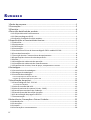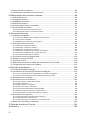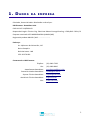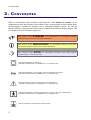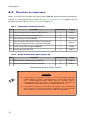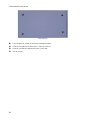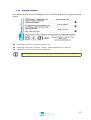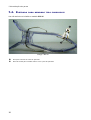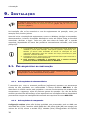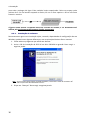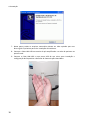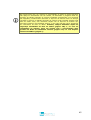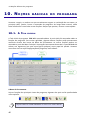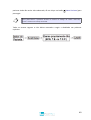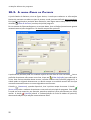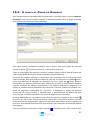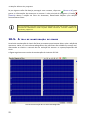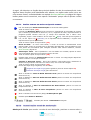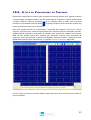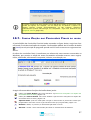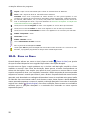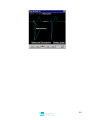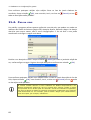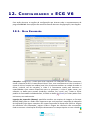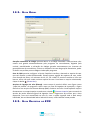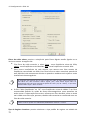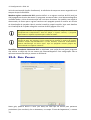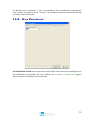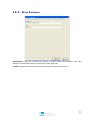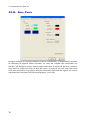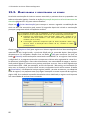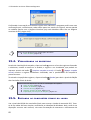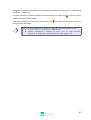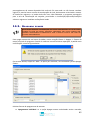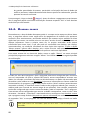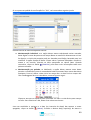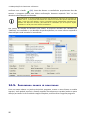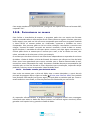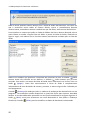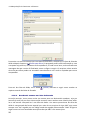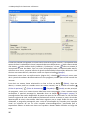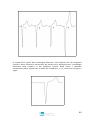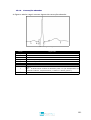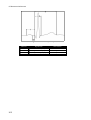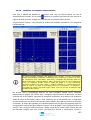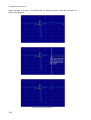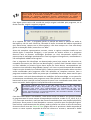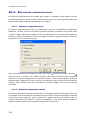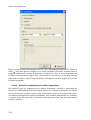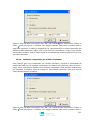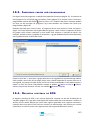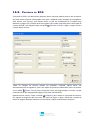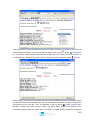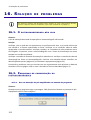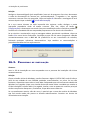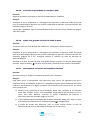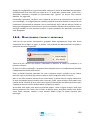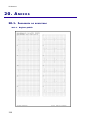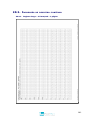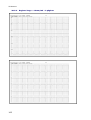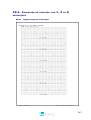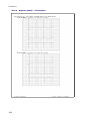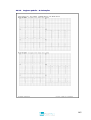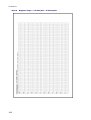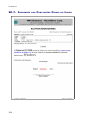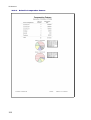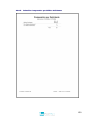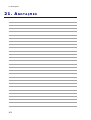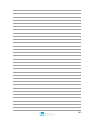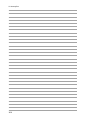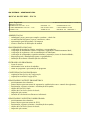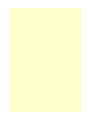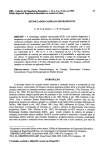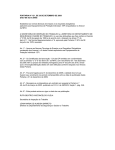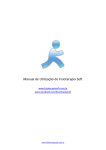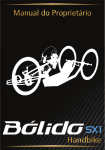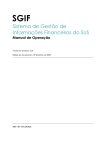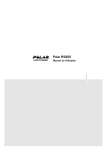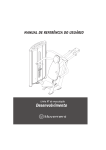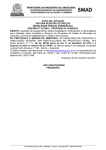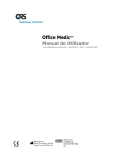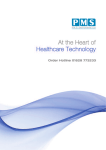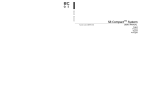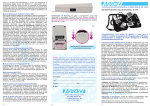Download Manual Unificado HeartWare - Eletrocardiógrafo Fácil
Transcript
Sistema ECG V6 Manual de Utilização HW Sistemas – HeartWare Ltda. Revisão 1.0 Julho de 2008 Todos os direitos reservados. Nenhuma parte deste documento poderá ser reproduzido de forma alguma, incluindo fotocópia, ou utilizado para algum outro propósito, ou distribuído avulsamente, sem a permissão por escrito da HW Sistemas - HeartWare Ltda. Qualquer reprodução autorizada de alguma parte deste documento deverá ser citada a fonte. PREFÁCIO Congratulações! Você acaba de adquirir um produto de alta qualidade da HeartWare – Sistemas para Cardiologia Pioneira em sistemas computadorizados para cardiologia, atuando no mercado desde 1992, a HeartWare se empenha na pesquisa e desenvolvimento de tecnologias visando o constante aprimoramento dos recursos diagnósticos à disposição de seu clientes. Como exemplo desta política, nos orgulhamos de termos sido os primeiros a desenvolver sistemas em 12 derivações simultâneas em 1992 e, em 1997, também fomos pioneiros ao colocar à disposição de nossos clientes os primeiros sistemas desenvolvidos no país especificamente para ambientes Windows. Toda a experiência acumulada nestes anos, nos permite oferecer os melhores, mais práticos e completos sistemas do mercado para Eletrocardiografia, Ergometria e Ergoespirometria. Leia com muita atenção o conteúdo deste manual antes de operar o produto. Este manual contém todas as informações necessárias para você usufruir de todos os recursos disponível neste moderno equipamento. Mantenha este manual sempre a sua disposição. Agradecemos a sua escolha pela HeartWare. Equipe HW Sistemas. III SUMÁRIO 1.Dados da empresa..............................................................................................1 2.Convenções........................................................................................................2 3.Glossário.............................................................................................................4 4.Descrição detalhada do produto........................................................................5 4.1.Princípio básico de funcionamento..................................................................................5 4.2.O Eletrocardiograma (ECG)..............................................................................................5 4.3.Indicação, finalidade e uso do produto............................................................................6 5.Especificações e Características técnicas...........................................................7 5.1.Fabricante:........................................................................................................................7 5.2.Equipamento:...................................................................................................................7 5.3.Classificação:....................................................................................................................7 5.4.Composição:.....................................................................................................................7 5.5.Características físicas do eletrocardiógrafo FÁCIL modelo ECG V6:................................7 5.6.Fonte de alimentação:......................................................................................................8 5.7.Descrição técnica e características do equipamento:......................................................8 5.8.Especificações técnicas do cabo de paciente:..................................................................8 5.9.Saídas:...............................................................................................................................9 5.10.Condições de ambientais de operação:.........................................................................9 5.11.Condições de ambientais de armazenamento:..............................................................9 5.12.Esquemas de circuitos, listas de peças, componentes e outros....................................9 6.Embalagem.......................................................................................................10 6.1.Características da embalagem.......................................................................................10 6.2.Rotulagem da embalagem.............................................................................................11 6.3.Conteúdo da embalagem...............................................................................................12 6.3.1.Composição do sistema ECG V6...............................................................................................12 6.3.2.Kit de monitorização para repouso V6.....................................................................................12 7.Identificação das partes...................................................................................13 7.1.Eletrocardiógrafo Fácil - ECG V6....................................................................................13 7.1.1.Etiqueta indelével....................................................................................................................15 7.2.Cabo de conexão HW-USB.............................................................................................16 7.3.Cabo de paciente de repouso (11 vias - DB15)..............................................................17 7.4.Eletrodo para membros tipo cardioclip.........................................................................18 7.5.Eletrodo precordial de sucção tipo pêra........................................................................19 7.6.CD de instalação do programa ECG V6..........................................................................20 7.7.Documentação...............................................................................................................21 8.Advertências, Precauções e Outros Cuidados..................................................22 8.1.Advertências...................................................................................................................22 8.2.Precauções.....................................................................................................................25 8.3.Limpeza..........................................................................................................................27 8.4.Conservação e armazenamento.....................................................................................28 IV 8.5.Manutenção...................................................................................................................29 8.5.1.Manutenção periódica............................................................................................................29 8.5.2.Manutenção corretiva.............................................................................................................29 8.6.Descarte..........................................................................................................................30 8.7.Preparação do paciente.................................................................................................30 8.8.Posicionamento dos eletrodos.......................................................................................32 8.8.1.Montagem dos eletrodos em ECG de repouso ou convencional..............................................33 9.Instalação..........................................................................................................34 9.1.Pré-requisitos da instalação...........................................................................................34 9.1.1.Pré-requisitos do sistema elétrico...........................................................................................34 9.1.2.Pré-requisitos do computador.................................................................................................34 9.1.3.Identificando o conector das portas USB e serial no computador...........................................35 9.2.Instalando o equipamento.............................................................................................35 9.2.1.Instalação do software............................................................................................................36 9.3.Treinamento...................................................................................................................44 9.4.Desinstalação do programa............................................................................................44 10.Noções básicas do programa.........................................................................46 10.1.A Tela inicial..................................................................................................................46 10.2.A janela Novo Exame....................................................................................................48 10.3.A janela Dados do Paciente..........................................................................................50 10.4.A janela de Dados da Anamnese..................................................................................51 10.5.A tela de monitoração de sinais...................................................................................52 10.5.1.Botões comuns em todos os tipos de exames.......................................................................53 10.5.2.Outras funções na tela de monitoração.................................................................................53 10.6.A tela de Visualização de Traçados..............................................................................55 10.7.Janela Edição das Conclusões Finais do laudo.............................................................57 10.8.Zoom de Sinal...............................................................................................................58 11.Cadastros e Configurações gerais..................................................................60 11.1.Cadastros de Médicos Responsáveis e de Médicos Solicitantes.................................60 11.2.Cadastro de Profissões.................................................................................................61 11.3.Cadastro de convênios.................................................................................................63 11.4.Cor da pele...................................................................................................................64 11.5.Manobras.....................................................................................................................65 11.6.Cadastro de Frases pré-programadas..........................................................................66 11.7.Impressão.....................................................................................................................68 12.Configurando o ECG V6..................................................................................69 12.1.Guia Impressão.............................................................................................................69 12.2.Guia Geral.....................................................................................................................71 12.3.Guia Registro de ECG....................................................................................................71 12.4.Guia Valores.................................................................................................................74 12.5.Guia Periféricos............................................................................................................75 12.6.Guia Derivações............................................................................................................76 12.7.Guia Internet................................................................................................................77 12.8.Guia Cores....................................................................................................................78 13.Iniciando um Novo Eletrocardiograma..........................................................79 13.1.Cadastrando o paciente...............................................................................................79 13.2.Preenchendo a Anamnese...........................................................................................79 13.3.Monitorando e registrando os sinais...........................................................................80 V 13.4.Visualizando os registros..............................................................................................82 13.5.Editando as conclusões finais do laudo.......................................................................82 14.Manipulação de Pacientes e Exames.............................................................84 14.1.Abrindo exames...........................................................................................................84 14.2.Apagando exames........................................................................................................85 14.3.Apagando pacientes.....................................................................................................86 14.4.Movendo exames.........................................................................................................88 14.5.Imprimindo exames já realizados................................................................................91 14.6.Intercâmbio de exames................................................................................................92 14.6.1.Enviando exames para Caixa de Saída...................................................................................92 14.6.2.Recebendo exames na Caixa de Entrada...............................................................................95 15.Recursos Adicionais........................................................................................99 15.1.Módulo de Medidas.....................................................................................................99 15.1.1.Complexo Médio versus Complexo Representativo...............................................................99 15.1.2.Convenções adotadas..........................................................................................................102 15.1.3.Medições no complexo representativo...............................................................................104 15.2.Relatórios administrativos.........................................................................................109 15.2.1.Relatório comparativo breve...............................................................................................109 15.2.2.Relatório comparativo extenso............................................................................................109 15.2.3.Relatório de exames por convênio......................................................................................110 15.2.4.Relatório comparativo por médico responsável..................................................................111 15.2.5.Relatório comparativo por médico solicitante.....................................................................112 15.2.6.Janela de visualização de relatório......................................................................................113 15.3.Inserindo frases pré-programadas.............................................................................114 15.4.Registro contínuo de ECG...........................................................................................114 15.5.Carteira de ECG..........................................................................................................118 15.6.Recursos avançados na edição das conclusões finais do laudo.................................119 15.7.Exportação para arquivo de imagem.........................................................................122 16.Solução de problemas..................................................................................123 16.1.O eletrocardiógrafo não liga......................................................................................123 16.2.Problemas de comunicação do eletrocardiógrafo.....................................................123 16.2.1.Erro na detecção do pré-amplificador na entrada do programa..........................................123 16.2.2.Erro de comunicação com pré-amplificador durante exame...............................................124 16.3.Problemas de instalação............................................................................................125 16.4.Problemas nos sinais de ECG.....................................................................................126 16.4.1.Sinais iguais em todas as derivações....................................................................................126 16.4.2.Sinais isoelétricos................................................................................................................126 16.4.3.Sinais “grossos” ou ilegíveis.................................................................................................126 16.4.4.Sinais com ruídos ou espículas.............................................................................................127 16.4.5.Inversão de polaridade do complexo QRS...........................................................................128 16.4.6.Sinais com grande variação na linha de base.......................................................................128 16.4.7.Discrepância no cálculo da freqüência cardíaca...................................................................128 16.5.Problemas de impressão............................................................................................129 16.5.1.Impressora não imprime automaticamente........................................................................129 16.5.2.Impressão lenta ou demorada.............................................................................................129 16.5.3.Impressão clara nos traçados e/ou no milimetrado.............................................................129 16.6.Monitorando falhas e problemas...............................................................................130 17.Rede de Assistência Técnica.........................................................................133 18.Garantia........................................................................................................134 VI 19.Compatibilidade Eletromagnética................................................................135 19.1.Tabela 201..................................................................................................................135 19.2.Tabela 202..................................................................................................................136 19.3.Tabela 204..................................................................................................................137 19.4.Tabela 206..................................................................................................................138 20.Anexos..........................................................................................................139 20.1.Impressão de registros...............................................................................................139 20.1.1.Registro padrão...................................................................................................................139 20.1.2.Registro com médias, longa e comentário...........................................................................140 20.1.3.Registro com longa e comentários.......................................................................................141 20.2.Impressão de registro contínuo.................................................................................142 20.2.1.Registro longo – 2.5 mm/mV – 1 página..............................................................................142 20.2.2.Registro longo – 10 mm/mV – 2 páginas.............................................................................143 20.3.Impressão de registro com 1, 3 ou 6 derivações.......................................................144 20.3.1.Registro longo de 1 derivação..............................................................................................144 20.3.2.Registro padrão – 3 derivações............................................................................................145 20.3.3.Registro padrão – 6 derivações............................................................................................146 20.3.4.Registro com médias – 6 derivações....................................................................................147 20.3.5.Registro longo – 2.5 mm/mV – 1 derivação.........................................................................148 20.3.6.Registro longo – 2.5 mm/mV – 3 derivações.......................................................................149 20.3.7.Registro longo – 2.5 mm/mV – 6 derivações.......................................................................150 20.3.8.Registro longo – 10 mm/mV – 3 derivações........................................................................151 20.4.Impressão de registro em cores.................................................................................152 20.5.Impressão do Módulo de medidas............................................................................153 20.5.1.Módulo de medidas no exame de repouso (ECG)................................................................153 20.6.Impressão da Carteira de ECG....................................................................................154 20.7.Impressão das Conclusões Finais do Laudo...............................................................155 20.8.Impressão dos Relatórios Administrativos.................................................................156 20.8.1.Relatório Comparativo Breve...............................................................................................156 20.8.2.Relatório Comparativo Extenso...........................................................................................157 20.8.3.Relatório por Exames de Convênio......................................................................................158 20.8.4.Relatório Comparativo por Médico Responsável.................................................................159 20.8.5.Relatório Comparativo por Médico Solicitante....................................................................160 20.9.Cópia de segurança da base de dados.......................................................................161 20.10.Outros modos de funcionamento do programa......................................................161 21.Anotações.....................................................................................................163 VII 1. DADOS DA EMPRESA Fabricado, Comercializado e Distribuído no Brasil por: HW Sistemas - HeartWare Ltda. CNPJ: 41.847.112/0001-60 Responsável Legal e Técnico: Eng. Eletricista Robson Portugal Starling – CREA/MG: 51924 / D Empresa autorizada AFE: M062H3X40X2H (ANVISA/MS) Registro do produto ANVISA / MS: .......................... Endereço: Av. Alphonsus de Guimarães, 115 Bairro Pompéia Belo Horizonte - MG CEP: 30.270-020 Contactando a HW Sistemas: Telefone: (31) 3461-7226 Fax: (31) 3482-8615 Atendimento HeartWare: [email protected] Central de Vendas HeartWare: [email protected] Suporte Técnico HeartWare: [email protected] Assistência Técnica HeartWare: Site: [email protected] www.hw.ind.br 1 2.Convenções 2. CONVENÇÕES Todas as informações deste produto estão descritas neste Manual do Usuário. Leia-o integralmente antes de manusear este produto. Para a compreensão na leitura deste texto, da embalagem e também do produto, veja a simbologia adotada a seguir. Em caso de dúvida, procure o representante mais próximo na Rede de Assistência Técnica (página 132) ou o Suporte Técnico HeartWare (página 1). U Este símbolo indica ATENÇÃO. Leia atentamente as informações contidas nesta caixa pois são de fundamental importância. Este símbolo indica IMPORTANTE. As informações contidas nesta caixa servem para destacar alguma informação importante. Este símbolo indica NOTA. As informações contidas nesta caixa apenas complementam o assunto do texto. Indica Equipamento de Classe II (afixado externamente na embalagem e no equipamento) Indica Equipamento sem proteção contra penetração de líquidos (afixado externamente na embalagem e no equipamento) Indica Atenção! Consultar Documentos Acompanhantes (afixado externamente na embalagem e no equipamento) Indica Equipamento com Parte Aplicada do Tipo BF. À prova de desfibrilador (afixado externamente na embalagem e no equipamento) Indica Terminal de aterramento para proteção 2 Indica Posicionamento correto: Este lado para cima (afixado externamente na embalagem) Indica Equipamento frágil. Cuidado no Transporte! (afixado externamente na embalagem) Indica Não tolera água. Mantenha longe da chuva! (afixado externamente na embalagem) Indica Empilhamento máximo de 5 embalagens idênticas (afixado externamente na embalagem) Indica Limites de temperatura de armazenamento e de transporte: entre 10 e 50°C (afixado externamente na embalagem) Indica sensibilidade a descargas eletrostáticas. Indica equipamento emissor de RF. 3 3.Glossário 3. GLOSSÁRIO Computador: é o equipamento composto por processador, memórias permanente (disco) e volátil, vídeo monitor, teclado, mouse e impressora. Também pode conter outras partes em sua composição. Sistema Operacional: conjunto de programas aplicativos, processos e serviços que possibilitam a utilização do computador. Por exemplo, Microsoft Windows XP. Programa: é a parte não física deste produto que funciona no computador. Equipamento: refere-se ao conjunto físico que compõe este produto, excluindo-se o programa do computador. Pré-amplificador: é o eletrocardiógrafo, parte deste produto, sendo essencial para aquisição dos sinais de ECG. Periférico: é o equipamento médico, não produzido pela HeartWare, que interage com este produto. Sistema: refere-se ao conjunto instalado – o equipamento e o programa deste produto, os periféricos (quando presentes), o computador, o sistema operacional; Área de trabalho: é o ambiente de fundo do sistema operacional Windows. ABREVIATURAS: ECG = eletrocardiograma TE = teste ergométrico TCP = teste de esforço cardiopulmonar CPU = central processing unit (unidade central de processamento) ou processador 4 4. DESCRIÇÃO DETALHADA DO PRODUTO 4.1. P RINCÍPIO BÁSICO DE FUNCIONAMENTO Em linhas gerais, o Sistema ECG V6 é um eletrocardiógrafo digital, microcontrolado, que capta os sinais eletrocardiográficos do paciente em 12 derivações simultâneas, faz a conversão dos sinais de Analógico para Digital (conversão A/D) e envia estas informações para um programa no microcomputador através de comunicação serial padrão USB. 4.2. O E LETROCARDIOGRAMA (ECG) A captação do ECG baseia-se no fato de que toda atividade muscular está associada a uma perturbação elétrica. Se colocarmos eletrodos na pele do paciente, esta atividade elétrica, dependendo de sua amplitude, pode ser captada. O mesmo princípio vale para os músculos cardíacos, e seus movimentos de contração (sístole) e relaxamento (diástole). Com o paciente em repouso, com seus músculos torácicos e de membros relaxados, a maior atividade elétrica captada por eletrodos posicionados na pele de seu tórax e membros é causada pela atividade muscular do coração. Através de circuitos eletrônicos, estes sinais podem ser amplificados e registrados, fornecendo, assim, uma visão do coração do ponto de vista elétrico. A este registro chamamos Eletrocardiograma (ou ECG) o equipamento responsável por captar, amplificar e registrar o ECG é chamado de Eletrocardiógrafo. Existem padrões de normalidade de morfologia e ritmo para o ECG, a partir dos quais várias patologias cardíacas podem ser diagnosticadas. Para que se possa comparar e analisar os resultados dos registros de ECG, os eletrodos devem ser posicionados na pele do paciente de maneira padronizada. Assim, pode-se combinar eletricamente os sinais elétricos captados por estes eletrodos para se registrar o sinal cardíaco de diferentes “ângulos”, podendo-se assim avaliar todas as áreas do coração do ponto de vista de sua atividade elétrica. Cada combinação de eletrodos é chamada “derivação” e possui padrões eletrocardiográficos próprios. A partir do final da década de 1960, com o advento da eletrônica digital e dos microprocessadores, surgiram os eletrocardiógrafos digitais que deram mais flexibilidade ao registro das derivações, especialmente ao permitir o registro simultâneo de várias derivações. Com a popularização dos microcomputadores, programas de computador foram introduzidos no processamento rotineiro dos ECGs captados pelos eletrocardiógrafos digitais, ampliando a funcionalidade destes equipamentos e introduzindo novas funções como a impressão dos registros eletrocardiográficos em papel comum, através de impressoras de uso geral; gravação dos sinais em padrões de armazenamento suportados por microcomputadores; visualização do ECG na tela; ferramentas de apoio ao diagnóstico através de medidas e análise de morfologia; arquivamento dos registros e laudos; filtragem dos sinais através de algoritmos matemáticos, etc. 5 4.Descrição detalhada do produto 4.3. I NDICAÇÃO , FINALIDADE E USO DO PRODUTO O Sistema ECG V6 foi idealizado para a execução de eletrocardiogramas em pacientes em repouso em 12 canais, nas 12 derivações clássicas (D1, D2, D3, aVR, aVL, aVF, V1, V2, V3, V4, V5, V6). 6 5. ESPECIFICAÇÕES CARACTERÍSTICAS E TÉCNICAS 5.1. F ABRICANTE : HW Sistemas – HeartWare Ltda. 5.2. E QUIPAMENTO : Nome Técnico: Eletrocardiógrafo Digital Família Fácil; Nome Comercial: ECG V6; 5.3. C LASSIFICAÇÃO : Quanto ao tipo de proteção elétrica: Equipamento de Classe II; Quanto ao grau de proteção contra descarga elétrica (desfibrilador): Parte aplicada do Tipo BF, à prova de desfibrilador; Quanto ao tipo de proteção contra penetração de líquidos: Equipamento do Tipo IPX0, sem proteção; Quanto aos procedimentos de esterilização e/ou desinfecção: Não necessita. Apenas procedimentos de limpeza (consulte Limpeza, página 27); Quanto ao regime de operação: Operação em modo contínuo; Outras limitações: equipamento inadequado ao uso em presença de mistura anestésica inflamável com o ar; equipamento inadequado para ambientes cirúrgicos. Normas de segurança aplicáveis: NBR IEC 60601-1, NBR IEC 60601-2, NBR IEC 60601-2-25. 5.4. C OMPOSIÇÃO : Partes exclusivas: eletrocardiógrafo (diferenciado por modelo), cabo de comunicação serial, fonte de alimentação, CD de instalação e documentação; Partes não-exclusivas: cabo de paciente 11 vias. 5.5. C ARACTERÍSTICAS FÍSICAS FÁCIL MODELO ECG V6: DO ELETROCARDIÓGRAFO Altura: 0,035 m; Largura: 0,110 m; 7 5.Especificações e Características técnicas Profundidade: 0,175 m; Peso: 0,5 kg; Volume: 0,00067375 m3. 5.6. F ONTE DE ALIMENTAÇÃO : Alimentado diretamente pela porta USB do micro; 5.7. D ESCRIÇÃO EQUIPAMENTO : TÉCNICA E CARACTERÍSTICAS DO Faixa de passagem: 0,05 a 125 Hz; Faixa dinâmica (máxima excursão de sinal de entrada): 20 mV; Número de bits de conversão: 12 bits; Resolução digital: 4,84 μV por bit; Precisão (amplitude): ± 4,84 μV; Taxa de aquisição: 250 amostras por segundo por canal; Precisão (tempo): ± 4 ms; Número de canais de entrada: 10 vias; Número de canais (derivações): Até 12 derivações simultâneas (a saber: D1, D2, D3, aVR, aVL, aVF, V1, V2, V3, V4, V5, V6); Processamento de sinais: analógico e digital (conversão analógica-digital); Impedância de entrada: maior que 10 MΩ; Rejeição de modo comum: maior que 100 dB; Polarização máxima (off-set): 1000 mV; Isolamento elétrico na entrada de alimentação: conforme norma NBR IEC 60601-1. Corrente de fuga: menor que 5 μA; Comunicação: adaptador próprio para portas USB 5.8. E SPECIFICAÇÕES TÉCNICAS DO CABO DE PACIENTE : Número de vias: 11 vias; Impedância: 10 kΩ; Energia máxima admissível de descarga por desfibrilador: 400 J. 8 5.9. S AÍDAS : Número de derivações: até 12 derivações simultâneas, a saber: D1, D2, D3, aVR, aVL, aVF, V1, V2, V3, V4, V5 e V6; Armazenamento de registros: feito automaticamente pelo programa de controle do sistema, que armazena digitalmente todos os dados associados a um exame numa base de dados num disco rígido; Meio de apresentação de resultados: no programa deste produto (na tela do computador – resolução mínima 800x600 em 256 cores) ou na impressão (em papel comum); Velocidades de monitoração: 25 ou 50 mm/s; Escalas de amplitude: 5, 10 ou 20 mm/mV; Filtros de sinais: Linha de base, musculares (suave, médio e forte), elétrico (60 Hz) e altas freqüência (maior que 100 Hz); Meio de controle: através do programa deste produto. 5.10. C ONDIÇÕES DE AMBIENTAIS DE OPERAÇÃO : Temperatura: entre 15 e 40°C; Umidade relativa: entre 50 e 80 %; 5.11. C ONDIÇÕES DE AMBIENTAIS DE ARMAZENAMENTO : Temperatura: entre 10 e 50°C; Umidade relativa: entre 20 e 85 %; 5.12. E SQUEMAS DE CIRCUITOS , LISTAS DE PEÇAS , COMPONENTES E OUTROS A HeartWare mantém à disposição de seus usuários, mediante contrato individual com cláusula de confidencialidade, os esquemas de circuitos, listas de componentes, descrições detalhadas, instruções para calibração e aferição do equipamento e demais informações necessárias para que o pessoal técnico autorizado pelo usuário possa reparar as partes do equipamento definidas como reparáveis no referido contrato. 9 6.Embalagem 6. EMBALAGEM 6.1. C ARACTERÍSTICAS Dimensões: DA EMBALAGEM Peso: Altura: 0,180 m; Da embalagem: 0,42 kg; Largura: 0,260 m; Com produto: 2,00 kg. Profundidade: 0,460 m; Volume: 0,021 m3. Visão frontal/lateral esquerda Visão traseira/lateral direita Caixa desmontada Etiqueta externa completa: conteúdo, manuseio, armazenamento, dados do fabricante, etc. (ver item 6.2 a seguir). Etiqueta externa com símbolos para manuseio e armazenamento (ver item 6.2 a seguir). 10 6.2. R OTULAGEM DA EMBALAGEM Etiqueta externa completa: conteúdo, manuseio, armazenamento, dados do fabricante, etc. () Etiqueta externa com símbolos para manuseio e armazenamento (). Veja o significado dos símbolos das figuras acima no capítulo Convenções (página 2). 11 6.Embalagem 6.3. C ONTEÚDO DA EMBALAGEM Segue a lista de ítens enviados em cada Sistema ECG V6. Havendo alguma discrepância, procure o representante mais próximo na Rede de Assistência Técnica (página 132) ou diretamente através do Atendimento HeartWare (página 1). 6.3.1. Composição do sistema ECG V6 Item Descrição Quantidade Código CBP.01 1 Cabo de paciente para repouso, DB15, 10 vias 1 2 Kit de monitorização para repouso V6 1 3 Eletrocardiógrafo FÁCIL ECG V6 1 ELT.04 4 Documentação: Manual do Usuário, Certificado de Garantia e Rede de Assistência Técnica Autorizada 1 DOC.04 5 CD de instalação do programa ECG V6 1 CDI.04 6 Cabo de conexão HW-USB 1 USB.01 Quantidade Código 6.3.2. Kit de monitorização para repouso V6 Item Descrição 1 Eletrodo para membros tipo cardioclip 4 CRD.01 2 Eletrodo precordial de sucção, tipo pera 6 ELE.01 Componentes do kit são de uso não exclusivo ATENÇÃO: U 12 ● A HeartWare só reconhece os cabos 1 e 6 de sua própria fabricação (códigos CBP.01 e USB.01, respectivamente, na lista acima) para uso com o eletrocardiógrafo FÁCIL modelo ECG V6, alegando única e exclusivamente para os mesmos o atendimento dos requisitos de compatibilidade eletromagnética da norma NBR IEC 60601-1-2. ● A utilização de quaisquer outros cabos, de quaisquer outros fabricantes pode resultar em mau-funcionamento do sistema, bem como aumento das emissões e/ou diminuição de sua imunidade eletromagnética. 7. IDENTIFICAÇÃO DAS PARTES As figuras a seguir são meramente ilustrativas. Nelas, podem existir setas e alguns números, semelhante a este: . Estes números são mostrados apenas para facilitar a identificação de um determinado detalhe descrito na lista após as figuras. 7.1. E LETROCARDIÓGRAFO F ÁCIL - ECG V6 Vista frontal Vista traseira 13 7.Identificação das partes Vista inferior Luz indicativa do estado de operação (Desligado/Ligado) Porta de entrada DB-15 fêmea para o cabo de paciente Porta de entrada Mini-DIN fêmea para o cabo USB Pés de silicone 14 7.1.1. Etiqueta indelével Posicionada no verso do eletrocardiógrafo, com o tamanho de 80 x 35 mm segundo modelo abaixo: Campo para o número de registro ANVISA / MS. Campo para descrição do Produto / Modelo: ”Eletrocardiógrafo Fácil / ECG V6”. Campo para o Número de Série do equipamento. Veja o significado dos símbolos da figura acima no capítulo Convenções (página 2). 15 7.Identificação das partes 7.2. C ABO DE CONEXÃO HW-USB Código USB.01 Conector Mini-DIN macho, a ser conectado no eletrocardiógrafo Conector USB, a ser conectado no computador 16 7.3. C ABO DE PACIENTE DE REPOUSO (11 VIAS - DB15) Cabo de paciente para repouso, 11 vias, DB-15 – Código CBP.04 Conector DB-15 macho para ligação no eletrocardiógrafo Corpo central com figura ilustrando a montagem de alguns eletrodos Pinos “banana” para conexão aos eletrodos 17 7.Identificação das partes 7.4. E LETRODO PARA MEMBROS TIPO CARDIOCLIP Uso não exclusivo e incluído no modelo ECG V6. Código CRD.01 Pino para conexão ao cabo de paciente Placa de metal para contato elétrico com a pele do paciente 18 7.5. E LETRODO PRECORDIAL DE SUCÇÃO TIPO PÊRA Código ELE.01 Pino para conexão ao cabo de paciente Ventosa de metal Bolsa de borracha (ou pêra) para sucção 19 7.Identificação das partes 7.6. CD DE INSTALAÇÃO DO PROGRAMA ECG V6 Etiqueta do CD de instalação do ECG V6 – Código CDI.04 Identificação da versão do programa, exibida em quatro algarismos (X.X.X.X), por exemplo, 1.2.3.4. 20 Periodicamente, a HW Sistemas disponibiliza atualizações do programa a seus clientes. Consulte o representante mais próximo na Rede de Assistência Técnica (página 132) ou o Suporte Técnico HeartWare (página 1). 7.7. D OCUMENTAÇÃO Contém: Manual do Usuário (este), Certificado de Garantia e Rede de Assistência Técnica Autorizada (DOC.04): Capa deste documento (modelo) Certificado de garantia (modelo) Rede de Assistência Técnica Autorizada (modelo) 21 8.Advertências, Precauções e Outros Cuidados 8. ADVERTÊNCIAS, PRECAUÇÕES OUTROS CUIDADOS E 8.1. A DVERTÊNCIAS Especialmente na verificação das medições e interpretação dos traçados, este produto deverá ser manuseado por um profissional médico cardiologista, devidamente habilitado pela Sociedade Brasileira de Cardiologia (SBC), que, na ocasião do exame, poderá impedir, sempre que necessário, dentro do ponto de vista clínico, a utilização deste produto ou de algum dos periféricos citados neste manual. Cabe também a este profissional, julgar qual o método de utilização mais adequado e quais recursos disponíveis no programa deste produto poderão ser empregados. ATENÇÃO: Equipamentos de comunicação por radiofreqüência (RF) móveis e portáteis tais como telefones celulares e sem fio podem afetar o funcionamento de equipamentos eletromédicos. U BIOCOMPATIBILIDADE Por sua própria natureza e dos exames a que se destinam, os Cabos de Paciente (conectados ao paciente através de eletrodos) podem entrar em contato superficial e limitado com a pele, conforme definições da norma ISO 10993-1. A HeartWare, de acordo com sua experiência, atesta que os materiais empregados em sua fabricação obedecem os requisitos da referida norma no tocante à citotoxidade, sensibilização, irritabilidade e reatividade intracutânea. Este equipamento não possui proteção contra penetração de líquidos (tipo IPX0). U A proteção contra descargas de desfibrilador encontra-se montada no cabo de paciente (Equipamento com Parte Aplicável do Tipo BF. A prova de desfibrilador). Desta forma, os equipamentos só estarão protegidos para descargas de desfibrilador se estiverem sendo usados com os cabos de paciente originais. O uso dos equipamentos sem seus cabos de paciente originais não garante proteção contra descargas de desfibriladores. Deve-se respeitar a restrição de carga máxima admissível especificada na seção Especificações e Características técnicas, página 7. U Este equipamento é inadequado ao uso em presença de mistura anestésica inflamável com o ar; equipamento inadequado para ambientes cirúrgicos. Quanto aos dados obtidos de qualquer produto compatível com este e usado concomitantemente, o programa do sistema se limita a registrar estes valores. Sua precisão 22 depende da correta instalação, configuração, uso e funcionamento destes periféricos. Consulte informações descritas nos manuais de seus respectivos fabricantes. Este produto não causa efeitos colaterais. Ocasionalmente, os eletrodos de sucção podem deixar, temporariamente, marcas ou hematomas em pacientes com pele mais sensível. Os itens de informática são todos de uso geral, não específicos deste produto e não são equipamentos médicos, devendo seu uso, levar em conta esta característica. Para informações sobre sua instalação, configuração e correto funcionamento, deverão ser consultados os manuais dos respectivos fabricantes. Durante o registro do ECG podem ocorrer vários tipos de ruídos causados por fatores externos. Todos os filtros aplicados ao ECG nesta família de eletrocardiógrafos são digitais, aplicados pelo programa de computador. Os sinais são armazenados da forma original, como são captados do paciente e os filtros somente são aplicados no momento em que estes sinais são visualizados ou impressos, sempre preservando-se em arquivo os dados originais (sem filtro) do ECG. A utilização de filtros implica em alterações no traçado do ECG. Em função disto, recomendamos sempre que estes sejam usados apenas quando o nível de interferências é tal que impossibilita a adequada interpretação do ECG. É sempre recomendável que se tente primeiro eliminar as causas das interferências e, se for preciso, aplicar os filtros. Os filtros de ruído muscular (>35 Hz, >40 Hz, >45 Hz) têm como objetivo remover as interferências geradas por tensão muscular do paciente. Como, por definição, são filtros passa-baixa, ou seja, retiram do ECG todas as freqüências acima de seu valor de corte, parte da informação do eletrocardiograma é removida junto com o ruído muscular. Antes de se utilizar estes filtros deve-se buscar eliminar as interferências, recomendando ao paciente que permaneça com a musculatura o mais relaxada possível, assegurando uma monitoração de boa qualidade e observando o correto posicionamento dos eletrodos. Desta forma, devem ser usados com bastante critério pois podem introduzir alterações no traçado do ECG. Em caso de dúvida, como os sinais são gravados sem nenhuma filtragem, pode-se sempre avaliar o exato efeito dos filtros aplicados sobre o sinal. O filtro de 60 Hz remove interferências causadas pela rede elétrica de corrente alternada, especialmente em condições de ausência ou má qualidade de aterramento na rede elétrica que alimenta o sistema. O nível de distorção causado pelo uso deste filtro é pequeno uma vez que este remove apenas a componente de 60 Hz do ECG. A norma NBR 5410 especifica como equipamentos eletrocardiográficos, micro e o ergômetro devem ser aterrados, de forma que este filtro não seja necessário. Estimuladores elétricos e/ou marcapassos cardíacos podem ser usados, simultaneamente, com este equipamento. Deve-se, entretanto, observar que a somatória da corrente de fuga destes equipamentos pode ultrapassar os valores admissíveis. Este equipamento pode sofrer alterações de funcionamento quando submetido a campos eletromagnéticos intensos ou a radiação. Mantenha-o distante de aparelhos que geram tais campos como, por exemplo, microondas, monitores e televisores, fontes de alimentação elétrica, reatores eletroeletrônicos de iluminação, transformadores elétricos, estabilizadores e no-breaks elétricos, motores elétricos, inversores de freqüências, aparelhos telefônicos sem fio e celulares, transmissores e receptores de rádio, aparelhos de ultra-som, salas e aparelhos de raio X, etc. Os eletrodos de sucção e cardioclips incluídos neste produto podem ser reutilizados. Deve23 8.Advertências, Precauções e Outros Cuidados se, no entanto, observar os cuidados de limpeza e conservação descritos neste capítulo, para assegurar a qualidade dos mesmos. A durabilidade destes eletrodos depende diretamente dos cuidados dispensados em sua limpeza e conservação. 24 8.2. P RECAUÇÕES U U Em caso de suspeita de mal funcionamento do equipamento, alteração no comportamento do sistema, adulteração ou violação de qualquer parte deste equipamento, deve-se suspender imediatamente o seu uso e contactar um representante mais próximo na Rede de Assistência Técnica (ver página 132) ou o Suporte Técnico HeartWare (ver página 1). Caso este equipamento sofrer sobrecargas elétricas severas (raios, defeitos na rede elétrica), algum choque mecânico violento ou for submetido a calor ou campos eletromagnéticos ou radiantes intensos, umidade excessiva ou se algum líquido for derramado sobre ou perto dele, DESLIGUE-O IMEDIATAMENTE, desconectando-o do computador, retire os eletrodos do paciente, desligue o micro e desconecte-o da rede elétrica. SUSPENDA SEU USO POR TEMPO INDETERMINADO. Entre em contato com o representante mais próximo na Rede de Assistência Técnica (página 132) ou com o Suporte Técnico HeartWare (página 1), reportando os detalhes do acidente ocorrido. Devem-se tomar algumas precauções e cuidados no uso do sistema operacional instalado no computador. Recomenda-se usar bons programas anti-virus (ou outros que desempenham a função de protegê-lo de programas mal-intencionados). O uso do computador, apesar de ser do tipo geral, deverá ser responsável, sendo recomendável usá-lo apenas para a finalidade deste produto, evitando instalar programas de terceiros que não sejam essenciais. O usuário deverá estar atento à qualidade do computador e suas partes, principalmente a impressora. Também deve-se estar atento à performance do computador e do sistema operacional. Se houver mal funcionamento no computador ou no sistema operacional devese contactar o fornecedor / fabricante do mesmo para solucioná-lo. É necessário que o usuário tenha conhecimentos básicos para manusear o computador e o sistema operacional. Este produto não possui botão de Ligar ou Desligar. Quando não estiver usando o eletrocardiógrafo por um período longo (pernoites, fins de semana ou feriados), desconecte a sua fonte de alimentação da rede elétrica. Sugere-se usar a mesma régua de tomadas que possui uma única chave de liga-desliga na qual o computador está alimentado (por exemplo, o estabilizador ou filtro elétrico). Assim, ao desligar a chave, todos equipamentos, incluindo o eletrocardiógrafo, serão desligados. U Leia atentamente outras precauções listadas a seguir: ● Mantenha este manual do usuário sempre à mão; ● Os conectores do cabo de paciente, estando ou não conectados aos eletrodos (reutilizáveis ou descartáveis) e aos cardioclips, não devem tocar qualquer parte metálica, mesmo que esta esteja aterrada; ● Os eletrodos e/ou cardioclips, montados no paciente, não devem tocar quaisquer condutores elétricos; 25 8.Advertências, Precauções e Outros Cuidados 26 ● Os eletrodos descartáveis (não incluídos neste produto), adquiridos pelo cliente, não devem ser reutilizados; ● O operador do sistema não deverá tocar, simultaneamente, o paciente e qualquer parte do equipamento durante o exame; ● Quando eventualmente necessário, o paciente, monitorado por este equipamento, não deverá tocar quaisquer partes metálicas quando se aplica um choque elétrico através de um desfibrilador (vide instruções do fabricante); ● Quando houver necessidade de aplicar um choque elétrico através de um desfibrilador, não deixe que as pás do mesmo toquem os eletrodos e o cabo de paciente que, eventualmente, possam estar montados sobre o paciente; ● Evite dobrar, flexionar ou esticar os cabos deste equipamento, especialmente o cabo de paciente; ● Deve-se observar, atentamente, as recomendações e os procedimentos descritos no capítulo Instalação (página 34), principalmente no que se refere aos pré-requisitos (do sistema elétrico e do computador); ● Deve-se observar, atentamente, todas as recomendações e procedimentos descritos nas demais seções deste capítulo e restante deste manual. 8.3. L IMPEZA U Antes de limpar qualquer parte do equipamento, DESLIGUE o computador. Somente após a limpeza e absoluta secagem das partes é que se pode reconectálos e ligar os equipamentos. A limpeza de outros dispositivos e periféricos deverá ser realizada de acordo com as recomendações de seus fabricantes. Use, sempre que possível, luvas descartáveis na limpeza do equipamento. É importante limpar e manter conservado este equipamento e suas partes. A limpeza completa é particularmente importante para as partes móveis do equipamento, porque, estas, tendem a se sujar mais. Se exposto à poeira ambiental constante e excessiva umidade, este equipamento sofrerá no desempenho e na confiabilidade. É importante limpar os eletrodos reutilizáveis do equipamento, especialmente após utilização. O eletrocardiógrafo, os cabos, os conectores e os eletrodos podem ser limpos usando um pano limpo de algodão, levemente umedecido em uma solução de sabão neutro, sem adição de solventes, detergentes, álcoois, éteres ou produtos corrosivos. Evite respingos e excessos de líquido. Se o equipamento conter resquícios de sangue ou material infeccioso, limpe-o com uma solução de 70% do álcool isopropílico. Deve-se limpar a parte inferior do eletrocardiógrafo de modo a desobstruir as frestas de ventilação. Para limpeza dos cabos de força da fonte e de alimentação, cabos de micro e de paciente, desconecte-os de seus respectivos conectores e limpe-os em toda sua extensão, sem forçálos. Evite a flexão do cabo durante a limpeza para não quebrá-lo internamente. Limpe os conectores dos eletrodos do cabo de paciente. Não use lixas, palhas de aço ou materiais abrasivos. Os conectores dos cabos não devem ser lavados e/ou imersos em água ou em qualquer tipo de solução. Mantenha sempre limpo e seco os eletrodos de sucção, removendo todo material eletrocondutivo que foi eventualmente usado (por exemplo, gel condutor). A parte metálica deste eletrodo poderá ser lavada em água e sabão neutro, desde que a bolsa de borracha de sucção esteja separada dele. Não use lixas, palhas de aço ou materiais abrasivos. A bolsa de borracha também poderá ser lavada em água e sabão neutro, desde que ela esteja sobrecarregada internamente pelo material eletrocondutivo. Remova todo excesso de seu interior. Deve-se secá-las antes de utilizá-las ou armazená-las. Se houverem resquícios de sangue ou material infeccioso, deve-se lavar, com muita atenção, o eletrodo e a bolsa de borracha em uma solução de 70 % de álcool isopropílico. Sempre que lavados, é necessário remover todo o material de limpeza com água em abundância. Os cardioclips devem ser mantidos limpos e secos, como nos eletrodos de sucção. Deve-se remover todo o material eletrocondutivo usado eventualmente após o seu uso. Os cardioclips podem ser lavados em água e sabão neutro. Limpe principalmente a placa metálica que é usada para contato com a pele. Não use lixas, palhas de aço ou materiais 27 8.Advertências, Precauções e Outros Cuidados abrasivos. Se houverem resquícios de sangue ou material infeccioso, deve-se lavar, com muita atenção, o cardioclip em uma solução de 70 % de álcool isopropílico. Sempre que lavados, é necessário, posteriormente, remover todo o material de limpeza com água em abundância. Não há restrições quanto ao número de reutilização dos eletrodos de sucção e cardioclips, desde que os mesmos estejam em boas condições de uso e limpos. 8.4. C ONSERVAÇÃO E ARMAZENAMENTO O eletrocardiógrafo do Sistema ECG V6 requer cuidados essenciais para garantir o seu bom funcionamento. Quando montado, deve-se mantê-lo sobre uma superfície plana, estável, nivelada, seca, limpa, fresca, protegida dos raios solares e arejada. Deixe-o na posição normal, isto é, com os pés de silicone sobre a superfície, garantindo que as frestas na face inferior do equipamento estejam completamente desobstruídas permitindo a adequada ventilação do equipamento. Não deixe o eletrocardiógrafo diretamente sobre o piso. Devese mantê-lo afastado das áreas molhadas, janelas e aparelhos de ar condicionado, para evitar, principalmente, respingos de água. Evite poeira excessiva e, se houverem excessos de partículas sólidas suspensas no ar, então, não será recomendável manter este equipamento neste local. Este equipamento e suas partes são frágeis. Não podem ser submetidos à choques mecânicos violentos, como batidas, empurrões e quedas. Também não se pode submetê-los ao calor intenso (como fogo direto ou indireto, exposição prolongada ao sol ou superfícies quentes), à umidade excessiva (como vapores) ou à penetração de líquidos. Após o uso do equipamento e/ou ao final do dia, recomenda-se proceder com a limpeza dos eletrodos de sucção e cardioclips, conforme descrita na seção Limpeza (página 27). O cabo de paciente deve ser conservado em repouso sobre uma superfície, sem dependurá-lo em pedestais ou suportes suspensos. Os eletrodos de sucção e cardioclips podem permanecer montados nos terminais do cabo de paciente, desde que os mesmos estejam em repouso, para evitar que o peso deles puxe o cabo. Evite flexão e dobra com ângulos maiores que 60°. Para armazenagem e conservação deste equipamento, em períodos muito longos ou para o transporte, deve-se usar a embalagem original (use as recomendações descritas através de símbolos na etiqueta externa). Na falta desta, utilize uma caixa de proporções semelhantes, tomando-se o cuidado de usar algum material que absorva os impactos mecânicos (como espuma, jornais, etc). Certifique-se que o equipamento está limpo e seco antes de guardá-lo. Desmonte todas suas partes para colocá-las na caixa, que deverá ser fechada e armazenada em local seco, abrigado da luz, em superfície plana e estável. Não empilhe outros materiais sobre ela. Condições de conservação e armazenamento – equipamento desligado: 28 ● Temperatura ambiente: de 10 a 50°C; ● Umidade relativa: de 20 a 85 % (sem condensação); 8.5. M ANUTENÇÃO 8.5.1. Manutenção periódica A HeartWare recomenda a recalibração dos eletrocardiógrafos da família Fácil a cada 36 meses de operação normal. Caso o equipamento seja submetido a condições elétricas extremas como descargas atmosféricas ou defeitos graves na rede elétrica ou sofra algum choque mecânico extremo, o mesmo deve ser enviado para o fabricante ou seus prepostos autorizados. A recalibração completa requer equipamentos e conhecimento técnico detalhado do equipamento, devendo ser normalmente feita pelo fabricante ou seus prepostos autorizados. Isto posto, descreveremos a seguir um procedimento relativamente simples para verificação do correto funcionamento básico do sistema: 1. Equipamento adicional necessário: simulador de sinais eletrocardiográficos de boa qualidade, em perfeito estado de funcionamento e devidamente calibrado, bem como seu respectivo manual. 2. Seguindo as instruções do fabricante, conecte o simulador de ECG ao cabo de paciente e simule um exame, fazendo um registro (impressão) com todos os filtros desligados para cada forma de onda sugerida pelo fabricante de seu simulador de ECG. 3. Meça as amplitudes e durações em todos os canais das formas de onda impressas, comparando-as com os padrões definidos pelo fabricante do simulador de ECG. OBS: nunca faça comparações e/ou medições na tela do computador, use sempre o sinal impresso. 4. Caso observe qualquer discrepância, entre em contato com a Assistência Técnica HeartWare (página 1). 8.5.2. Manutenção corretiva Havendo necessidade a qualquer momento de uma manutenção corretiva no eletrocardiógrafo ECG V6 ou seus cabos, o cliente deverá recorrer ao representante mais próximo na Rede de Assistência Técnica (página 132) ou à Assistência Técnica HeartWare (página 1). Excluem-se também desta manutenção: quaisquer partes ou equipamentos não produzidos ou fabricados pela HW Sistemas. Nestes casos, o usuário deverá seguir as instruções de seus respectivos fabricantes. O cliente poderá solicitar este manual e o programa de instalação deste produto para reposição, desde que sejam comprovadas esta necessidade e o vínculo comercial entre ele e a HW Sistemas. Neste caso, a HW Sistemas se reserva no direito de escolher a melhor forma de distribuir estes materiais (física ou digitalmente) e não se responsabiliza por versões diferentes do original que o cliente possuía. Em caso de necessidade de reposição, quaisquer itens componentes do Sistema ECG V6, devem necessariamente ser adquiridos, através da Rede de Assistência Técnica (ver página 132) ou pela Central de Vendas HeartWare (ver página 1), exceto os eletrodos de sucção e cardioclips, que podem ser adquiridos em lojas especializadas. 29 8.Advertências, Precauções e Outros Cuidados O transporte deste equipamento ou parte dele para a manutenção corretiva, seja ela feita por representante ou por Assistência Técnica HeartWare, ficará por conta e responsabilidade do cliente, mesmo estando no prazo de garantia. Recomenda-se usar a embalagem original para acomodação do equipamento ou, na falta desta, uma caixa segura e protegida internamente por materiais que absorvam impactos mecânicos. Periodicamente a HW Sistemas disponibiliza atualizações do programa a seus clientes. Consulte o representante mais próximo na Rede de Assistência Técnica (página 132) ou o Suporte Técnico HeartWare (página 1). 8.6. D ESCARTE O eletrocardiógrafo e os cabos possuem materiais eletrônicos que, eventualmente, podem conter metais pesados e tóxicos ao meio ambiente. Somando-se a isto, todas as partes são constituídas de materiais não biodegradáveis. Portanto, deve-se tomar o cuidado de descartá-las. A eliminação das partes ou todo deste equipamento deverá obedecer a política de proteção ambiental da instituição ou entidade proprietária ou, na ausência desta, os elementos descartados deverão ser enviados de volta à fábrica. 8.7. P REPARAÇÃO DO PACIENTE Esta etapa, muitas vezes pouco valorizada, é o fator mais importante para a obtenção de um registro dos traçados com boa qualidade, uma vez que a impedância elétrica da pele, naturalmente elevada, associada à movimentação física dos eletrodos, é responsável pela maior parte das interferências no sinal. A presença destas interferências e oscilações da linha de base podem, muitas vezes, ser atribuídas a uma aplicação inadequada dos eletrodos. Seguem algumas recomendações para um bom preparo da pele. U Leia com muita atenção as recomendações abaixo. 1. Tricotomia, se necessária, com barbeador descartável; 2. Desengorduramento da pele nos locais determinados para a colocação dos eletrodos usando água e sabão, éter, álcool anidro ou acetona; 3. Use sempre eletrodos de boa qualidade e em boas condições. Nunca misture tipos diferentes de eletrodos ou em diferentes estados de conservação num mesmo paciente; 4. No caso de eletrodos reutilizáveis, use gel condutor para melhorar a condução elétrica da interface pele/eletrodo; 5. Posicione o cabo de paciente de forma que os rabichos não fiquem muito esticados, evitando que a movimentação do paciente acarrete puxões nos eletrodos; 30 6. Garanta o correto posicionamento dos eletrodos, de acordo com o modelo de monitoração escolhido (veja Posicionamento dos eletrodos, página 32); 7. O usuário deve recomendar ao paciente para não se movimentar e manter-se relaxado. U Ocasionalmente, os eletrodos de sucção podem deixar, temporariamente, marcas ou hematomas em pacientes com pele mais sensível. Para diminuir a probabilidade de tal evento, estes eletrodos devem permanecer no paciente durante o menor prazo possível. O paciente deve ser informado desta eventual possibilidade. Se, eventualmente, após aplicar todas as recomendações descritas nesta e na próxima seção, os traçados estiverem com um aspecto incoerente ou ilegível, consulte a seção Problemas nos sinais de ECG (página 125), ou entre em contato com um representante mais próximo na Rede de Assistência Técnica (página 132) ou com o Suporte Técnico HeartWare (página 1). 31 8.Advertências, Precauções e Outros Cuidados 8.8. P OSICIONAMENTO DOS ELETRODOS Os conectores para ligação dos eletrodos no cabo de paciente deste equipamento segue o padrão internacional de cores e de nomenclatura descritos abaixo. O posicionamento e o tipo de eletrodo descritos abaixo refere-se ao ECG de repouso ou convencional. Cor Nomenclatura Posição em ECG de repouso (12 derivações) Tipo de eletrodo (repouso) LA Braço esquerdo (“Left Arm”) Cardioclip LL Perna esquerda (“Left Leg”) Cardioclip RA Braço direito (“Right Arm”) Cardioclip RL Perna esquerda (“Right Leg”) Cardioclip V1 Quarto espaço intercostal direito, junto ao esterno Sucção V2 Quarto espaço intercostal esquerdo, junto ao esterno Sucção V3 No ponto médio de uma linha imaginária entre V2 e V4 Sucção V4 Quinto espaço intercostal esquerdo, na linha hemiclavicular Sucção V5 Quinto espaço intercostal esquerdo, na linha axilar anterior Sucção V6 Quinto espaço intercostal esquerdo, na linha axilar média Sucção (amarelo) (verde) (vermelho) (preto) (branco / vermelho) (branco / amarelo) (branco / verde) (branco / marrom) (branco / preto) (branco / roxo) 32 8.8.1. Montagem dos eletrodos em ECG de repouso ou convencional 33 9.Instalação 9. INSTALAÇÃO U A instalação deste produto deverá ser efetuada por um técnico autorizado pela HW Sistemas. Consulte a Rede de Assistência Técnica (página 132) ou o Atendimento HeartWare (página 1) Na instalação, não se faz necessário o uso de equipamentos de proteção, como, por exemplo, luvas, óculos e jalecos. Antes de iniciar a instalação do equipamento, encerre o Windows, desligue o computador, desconectando-o, inclusive, da tomada. Mantenha-o assim até finalizar todas as conexões necessárias, descritas a seguir. Tenha em mão uma chave de fenda 1/8” e, quando necessário, dependendo da marca dos periféricos eventualmente utilizados, uma chave phillips 1/8”. 1. O computador já deve estar montado, com sistema operacional Windows XP instalado e pronto para utilização. Suas partes (monitor, impressora, etc.) também já devem estar instaladas de acordo as instruções de seus respectivos fabricantes. Entre em contato com seu(s) fornecedor(es) para esclarecer eventuais dúvidas. 2. Pressupõe-se que o usuário tenha conhecimentos básicos para manusear o computador e seu sistema operacional. 3. Para executar o instalador é necessário que o usuário corrente possua os direitos de Administrador do Windows. 9.1. P RÉ - REQUISITOS U 9.1.1. DA INSTALAÇÃO Leia atentamente os pré-requisitos descritos a seguir, essenciais para a instalação, configuração e correto funcionamento deste produto. Pré-requisitos do sistema elétrico É necessário que micro e eventuais periféricos (ergômetros) possuam um aterramento elétrico de boa qualidade, em conformidade à Norma Brasileira NBR-5410. A não observância à referida norma pode prejudicar o correto funcionamento do produto e/ou comprometer a segurança, tanto do paciente quanto do operador. Em caso de dúvida, consulte seu eletricista de confiança e com experiência em instalações elétricas hospitalares para certificar-se que sua instalação elétrica atende aos requisitos da norma NBR-5410. 9.1.2. Pré-requisitos do computador Configuração mínima: placa mãe de boa qualidade com processador Intel ou AMD com velocidade de 1,5 GHz, memória volátil (RAM) de 1 GB, disco rígido (HD) com espaço livre mínimo de 10 GB, mouse e teclado PS/2, unidade (drive) leitor/gravador de CD/DVD, 34 monitor 17” na resolução XGA ou 1024x768 pixels (formato 4:3), impressora compatível com o Microsoft Windows XP e uma porta USB 2.0 disponível para conexão do equipamento. 9.1.3. Identificando o conector das portas USB e serial no computador As figuras abaixo mostram a visão da parte traseira de um computador comum. A figura da esquerda mostra os conectores mais comuns, já a da direita, mostra os principais cabos já conectados ao computador (cabos de força, mouse, teclado, video, alto-falante e microfone). Observe em destaque nas figuras, os conectores das portas USB (onde o ECG V6 será conectado). Comumente, as portas USB podem ser encontradas na frente de micros desktop ou nas laterais de laptops, o que facilita bastante a instalação. Conectores das portas USB do Computador 9.2. I NSTALANDO U O EQUIPAMENTO ATENÇÃO - IMPORTANTE: NÃO CONECTE O APARELHO À PORTA USB ATÉ QUE O PROGRAMA TENHA SIDO INSTALADO A PARTIR DO CD. A figura abaixo ilustra o esquema básico de ligação do eletrocardiógrafo (pré-amplificador). Posicione o eletrocardiógrafo próximo ao computador, em uma superfície plana, estável, nivelada, seca, limpa, protegida dos raios solares e arejada. Deixe-o na posição normal, isto é, com os pés de silicone sobre a superfície, garantindo livre circulação de ar para ventilação do equipamento. Não deixe o eletrocardiógrafo diretamente sobre o piso, evitando que ele seja molhado. Mantenha-o também afastado de janelas e aparelhos de ar condicionado, 35 9.Instalação para evitar respingos de água. Evite também locais empoeirados. Deixe um espaço vazio mínimo de 5 cm nas laterais esquerda e direita, 10 cm na face superior e 20 cm nas faces frontais e traseira. A figura acima mostra o esquema básico de conexão do sistema, a ser detalhada mais adiante pois precisamos primeiramente instalar o programa. 9.2.1. Instalação do software Descreveremos agora uma instalação típica; contudo, dependendo da configuração de seu Windows, podem haver algumas diferenças, mas os princípios básicos são os mesmos. 1. Feche todos os programas que estiverem abertos. 2. Insira o CD de Instalação do ECG V6 no drive CD-ROM e aguarde. Deve surgir a seguinte janela: OBS: SE ESTA JANELA NÃO SURGIR AUTOMATICAMENTE, SELECIONE O DRIVE DE CD-ROM E DÊ UM CLIQUE DUPLO NO PROGRAMA ”SETUP”. 3. Clique em “Avançar”. Deve surgir a seguinte janela: 36 4. Para iniciar a instalação propriamente dita, clique novamente em “Avançar”. Deve surgir a seguinte janela - aguarde a instalação dos arquivos: 5. Aguarde mais um pouco... 6. Ao término da cópia dos arquivos, surgirá a seguinte janela – aguarde alguns segundos e dê um clique em “Concluir”. 37 9.Instalação 7. Neste ponto, todos os arquivos necessários devem ter sido copiados para seu disco rígido. O próximo passo é a instalação do hardware. 8. Conecte o Cabo HW-USB na traseira do pré-amplificador e o cabo de paciente na parte frontal. 9. Conecte o Cabo HW-USB a uma porta USB de seu micro para instalação e configuração do Dispositivo e da Porta de Comunicação HeartWare: 38 10. Após alguns segundos deve surgir a seguinte mensagem no canto inferior direito da tela (perto do relógio): 11. Logo em seguida deve surgir o “Assistente para adicionar novo hardware” do Windows. Selecione a opção “Não, não agora” e dê um clique em “Avançar” para instalar o Dispositivo de Comunicação HeartWare: 12. Na próxima janela, selecione a opção “Instalar o software automaticamente (recomendável)” e dê um clique em “Avançar”: 13. Pode surgir um aviso do Windows dizendo que o software não foi enviado para a Microsoft para certificação, uma mera formalidade, já que o fabricante original do 39 9.Instalação driver USB que está sendo instalado o fez. Dê um clique em “Continuar assim mesmo”: 14. Aguarde a cópia dos arquivos: 15. Neste ponto o Dispositivo e da Porta de Comunicação HeartWare deve estar instalado – clique em “Concluir”: 40 16. O Windows deve detectar automaticamente o segundo (e último) dispositivo a ser instalado - “Porta HeartWare”: 17. O “Assistente para adicionar novo hardware” do Windows será executado novamente. Selecione a opção “Não, não agora” e dê um clique em “Avançar” para instalar a Porta de Comunicação HeartWare, num processo virtualmente idêntico ao descrito nos passos 11 a 16: 18. Na próxima janela, selecione a opção “Instalar o software automaticamente (recomendável)” e dê um clique em “Avançar”: 19. Pode surgir um aviso do Windows dizendo que o software não foi enviado para a 41 9.Instalação Microsoft para certificação, uma mera formalidade, como dito anteriormente, já que o fabricante original do driver USB que está sendo instalado o fez. Dê um clique em “Continuar assim mesmo”: 20. Aguarde a cópia dos arquivos: 21. Neste ponto o a Porta de Comunicação HeartWare deve estar instalada – clique em “Concluir”: 42 22. Se tudo correu bem, o Windows deve mostrar uma mensagem semelhante à da figura abaixo no canto inferior direito da tela, perto do relógio: 23. Antes de prosseguir, precisamos descobrir o nome dado pelo Windows à porta de comunicação recém-instalada. Para isso, dê um clique com o botão direito do mouse em “Meu computador”. No menu que surgirá, selecione a opção “Propriedades” e, quando a janela “Propriedades do sistema” surgir, selecione a guia “Hardware” e clique no botão “Gerenciador e dispositivos”. Na lista de dispositivos mostrada, dê um clique no símbolo + à esquerda de “Portas (COM & LPT)” e procure por algo semelhante a “Porta HeartWare (COMX)”: No exemplo acima, o Windows associou a porta virtual COM6 à Porta de Comunicação HeartWare. 24. Finalmente podemos executar o programa ECG V6 para configurar a porta de comunicação em que ele deverá procurar o pré-amplificador. Neste ponto, ao executar o programa, será exibida uma das seguintes mensagens: U Responda SIM à pergunta anterior. Somente em casos especiais deve-se responder NÃO. Para tais casos, veja outras informações no anexo Outros modos de funcionamento do programa, página 160. Neste caso, dê um clique em “OK”. 43 9.Instalação Já na tela principal do programa, selecione as opções: “Configurações” -> “Opções” -> selecione a guia “Periféricos” e, na opção “Pré-amplificador de ECG”, escolha a porta COM determinada no passo 23. Clique em “OK”, saia do programa e entre novamente. Se a porta de comunicação estiver corretamente configurada e tudo estiver conectado, as mensagens acima não mais serão exibidas. U U UMA VEZ INSTALADO O SISTEMA, EVITE DESCONECTALO DA PORTA USB POIS O WINDOWS PODERÁ PEDIR A REPETIÇÃO DOS PASSOS 9 A 24! Se persistir a mensagem “Não foi possível detectar a presença do préamplificador de ECG nesta máquina”, repita a operação descrita acima usando outras portas encontradas no Gerenciador de Dispositivos. Caso a mensagem persista, consulte a seção Erro na detecção do préamplificador na entrada do programa, página 122. Caso o problema persista ou surja um problema inesperado, consulte a Rede de Assistência Técnica (página 132) ou o Atendimento HeartWare (página 1). Neste ponto, a instalação básica do equipamento e do programa está completa. Mais adiante, após a introdução de conceitos básicos de uso do programa, você estará apto para realizar alguns exames como teste de funcionamento. 9.3. T REINAMENTO O treinamento sobre o manuseio do equipamento e do programa poderá ser aplicado ao responsável designado pelo cliente, somente através de um técnico autorizado pela HW Sistemas. Consulte o representante mais próximo na Rede de Assistência Técnica (página 132) ou o Suporte Técnico HeartWare (página 1). 9.4. D ESINSTALAÇÃO U DO PROGRAMA A DESINSTALAÇÃO DO PROGRAMA IMPLICA NA REMOÇÃO DOS ARQUIVOS PRINCIPAIS DA BASE DE DADOS, OU SEJA, ESTA AÇÃO ELIMINA SUA BASE DE DADOS ! SÓ FAÇA ISTO COM A ABSOLUTA CERTEZA. Quaisquer dúvidas, procure um representante mais próximo na Rede de Assistência Técnica (página 132) ou o Suporte Técnico HeartWare (página 1). Para desinstalar o programa, acesse o Painel de Controle do Windows, abra a opção Adicionar ou Remover Programas e escolha, na lista de programas instalados “ECG V6” e clique no botão “Remover”. 44 Da mesma forma que, por exemplo, a desinstalação do editor de textos MS-Word não apaga os documentos com ele criados, ao desinstalar o programa ECG V6, somente as tabelas principais de controle instaladas originalmente com programa são apagadas, permanecendo intocados os arquivos de exames feitos. Se desejar reinstalar o sistema, as tabelas principais de controle serão recriadas gerando uma base de dados vazia, sem nenhuma relação com os arquivos de exames que porventura existirem da instalação anterior, o que pode acarretar sérios problemas de consistência da base de dados. Portanto, sempre mantenha cópias de segurança atualizadas da base de dados (página 160) e, no caso de reinstalação do sistema, entre em contato com o representante mais próximo na Rede de Assistência Técnica (página 132) ou com Suporte Técnico HeartWare (página 1). 45 10.Noções básicas do programa 10. NOÇÕES BÁSICAS DO PROGRAMA Veremos a seguir, na ordem em que normalmente surgem na realização de um exame, as principais telas, janelas, ícones e comandos do programa. Ao longo deste manual, serão feitas referências a estas telas e suas funções. Sempre que precisar, recorra a este capítulo. 10.1. A T ELA INICIAL A Tela inicial do programa ECG V6 é mostrada abaixo. A partir dela são acessadas todas as funções do programa. Para maior agilidade, algumas destas funções estão prontamente acessíveis através dos ícones da Barra de Ferramentas. As outras funções podem ser acessadas a partir do Menu Principal. Uma opção interessante desta tela é a possibilidade de colocar sua logomarca (ou uma outra figura qualquer) como papel de parede. Veremos como fazer isto na seção Configuração do programa, mais adiante. A Barra de Ferramentas Veja as funções dos principais ícones do programa, algumas das quais serão aprofundadas neste capítulo. 46 Alguns botões só estarão habilitados se houver um exame aberto. Inicia um Novo Eletrocardiograma (equivale ao Eletrocardiograma...). Também significa fazer um ECG. menu Exame Novo – Usado para Abrir um Exame feito anteriormente, definindo-o como o exame corrente, que pode ser editado, reimpresso etc. (equivale ao menu Exame Abrir). Botão de Fechar Exame corrente (equivale ao menu Exame Fechar). Abre a Ficha do Paciente, para visualização e/ou edição (equivale ao menu Editar Ficha do paciente). Exibe a Ficha de Anamnese, para visualização e/ou edição (equivale ao menu Editar Ficha da Anamnese). Exibe a tela de Traçados para visualização, impressão, etc. (equivale ao menu Editar Traçados). Exibe as telas de Laudo e/ou de Conclusões finais para sua visualização e/ou edição (equivale ao menu Editar Laudo). Prosseguir exame: Quando habilitado, serve para dar prosseguimento ao exame não concluído. Enviar para caixa de Saída o exame corrente. Veja mais detalhes em Enviando exames para Caixa de Saída, página 91. Incorporar exame à Base Local. Só estará disponível se o exame corrente for proveniente da Caixa de Entrada. Veja detalhes em Recebendo exames na Caixa de Entrada, página 94. Chama o site da HW Sistemas: http://www.hw.ind.br 47 10.Noções básicas do programa 10.2. A JANELA N OVO E XAME A janela de novo exame surgirá ao clicar no botão tela principal do programa: (Novo Eletrocardiograma) a partir da Nesta janela você poderá selecionar um paciente digitando o início de seu nome no campo Busca ou localizando-o na lista de pacientes já cadastrados. Existindo dois ou mais pacientes com o mesmo nome (homônimos) use o botão (Detalhes) para ver informações adicionais do paciente correntemente selecionado. A figura a seguir mostra as informações detalhadas em destaque. Se o paciente já está na lista, é porque já foi cadastrado e, provavelmente, está retornando para um novo exame. Neste caso, para prosseguir, clique no botão (Novo Exame). Caso o 48 paciente ainda não tenha sido cadastrado, dê um clique no botão prosseguir. (Novo Paciente) para Você pode buscar o paciente através do critério de Código do exame. Para isto, mude o critério em Campo de busca. Todos os exames seguem o ciclo básico mostrado a seguir e detalhado nos próximos capítulos: 49 10.Noções básicas do programa 10.3. A JANELA D ADOS DO P ACIENTE A janela Dados do Paciente, vista na figura abaixo, é usada para cadastrar as informações básicas do paciente em todos os tipos de exame, sendo, portanto definida para o paciente. Esta janela surgirá após a janela de Novo Exame ou, caso algum exame esteja aberto, através do botão (Ficha do Paciente) na tela principal do programa. Em um exame de Eletrocardiograma, os campos Nome, Sexo e Código (normalmente gerado automaticamente) são obrigatórios. Os demais campos são opcionais. A profissão do paciente pode ser escolhida a partir de uma lista ao clicar no botão . Caso a profissão do paciente não conste nesta lista, clique em (Edita Profissões) para adicioná-la à lista. Para maiores detalhes deste recurso, consulte Cadastro de Profissões (página 61). A cidade pode ser digitada diretamente no devido campo ou escolhida através da lista que armazena automaticamente os nomes digitados anteriormente. O botão (Anamnese), quando disponível, leva à próxima etapa do exame. O botão (Grava e Sai) salva o cadastro do paciente e retorna à tela principal do programa. Esta opção é usada em casos especiais, por exemplo, quando o cadastro é feito previamente por um(a) auxiliar. O botão (Cancela) aborta o cadastro/edição da ficha de dados do paciente, descartando adições e/ou edições eventualmente feitas. 50 10.4. A JANELA DE D ADOS DA A NAMNESE Após o preenchimento dos dados básicos do paciente, o próximo passo é a janela Dados de Anamnese. Uma vez que os dados contidos na Anamnese podem variar ao longo do tempo, esta janela é única para cada exame realizado. Caso algum exame previamente realizado estiver aberto, esta janela pode ser acessada através do botão (Ficha da Anamnese), na barra de ferramentas. Todas as informações são opcionais, exceto os campos Código Exame e Data do Exame que estão na guia Dados Gerais (normalmente gerados automaticamente). Os nomes dos médicos solicitante e responsável são inicializados com os valores do último exame realizado. Mas você poderá escolhê-lo a partir da lista disponível no botão . Caso o nome seja diferente do desejado ou inexistente na lista, clique em (Edita Médicos Responsáveis ou Médicos Solicitantes) para cadastrá-lo ou editá-lo. Para maiores detalhes, consulte Cadastros de Médicos Responsáveis e de Médicos Solicitantes (página 60). As opções do campo Forma de pagamento são: Particular, Convênio, Gratuito ou Cortesia. Se a forma de pagamento selecionada for “Convênio”, é obrigatória a seleção da empresa conveniada no campo Convênio e, opcionalmente, o preenchimento do Número da guia (estes campos só estarão habilitados se a forma de pagamento for Convênio). O campo Medicações em uso pode ser preenchido diretamente ou pode-se usar o botão (Insere Frases) para inserir frases previamente cadastradas. Para maiores detalhes, consulte Inserindo frases pré-programadas, página 113. No campo Observações pode ser digitado um texto livre, descrevendo eventuais sinais e/ou sintomas não constantes da Anamnese padrão do programa. Uma vez terminada a Anamnese, clique no botão (Traçados) para ir para a tela de ECG. 51 10.Noções básicas do programa Se por alguma razão não desejar prosseguir com o exame, clique em (Grava e Sai) para gravar as informações da Anamnese e retornar à tela principal do programa. O botão (Cancela) aborta a edição da ficha de Anamnese, descartando adições e/ou edições eventualmente feitas. Se você escolher Convênio como forma de pagamento mas não escolher a empresa previamente cadastrada o botão Traçados estará inacessível. Consulte Cadastro de convênios, página 63. 10.5. A TELA DE MONITORAÇÃO DE SINAIS Na tela de monitoração de sinais são feitos os exames propriamente ditos, após a edição da anamnese. Nelas, os sinais eletrocardiográficos dos pacientes são exibidos em tempo real, oferecendo ao usuário o controle da sua evolução do exame e a captura/impressão dos sinais. A figura seguinte mostra a tela de monitoração de sinais do ECG V6: Tela de monitoração de um Eletrocardiograma. 52 A seguir, são descritas as funções dos principais botões da tela de monitoração de sinais. Algumas destas funções serão detalhadas mais adiante, nas seções sobre como iniciar um novo exame. Outras, serão detalhadas no capítulo Recursos Adicionais na página 98. Alguns botões podem estar inacessíveis, com aspecto “desbotado” porque não se aplicam a todos os contextos. 10.5.1. Botões comuns em todos os tipos de exames Use este botão para Iniciar Monitorização do sinal eletrocardiográfico. Tecla de acesso rápido: [F2] É usado para Registrar Sinal corrente na tela que, dependendo da velocidade de registro (25 ou 50mm/s), armazena os últimos 3,4 ou 1,7 segundos do sinal, respectivamente. O programa poderá solicitar uma P.A. (o campo será mostrado com o último valor registrado); digite o valor medido e dê um clique em P.A., dê um clique em (OK). Caso não queira registrar a (Cancela). Se a impressão estiver habilitada, o registro será impresso assim que for processado. Tecla de acesso rápido correspondente: [F3] Zoom de Sinal - ao clicar neste botão, o cursor do mouse se transformará numa pequena mão; clique em seguida sobre a derivação desejada para vê-la ampliada em uma nova janela com marcadores para medições manuais. Para maiores detalhes, consulte Zoom de Sinal, página 58. Interromper Teste – Auto-explanatório: use este botão com cuidado, apesar de haver uma confirmação antes do encerramento efetivo do teste. Tecla de acesso rápido correspondente: [F8] Utilizado para acessar as Configurações durante o exame. As configurações disponíveis variam conforme a evolução do exame. Congelar a Derivação Longa – Serve para capturar a derivação longa, mostrando os últimos 36 segundos de sinal. Para ver todo o sinal, use a barra de rolagem. Tecla de acesso rápido correspondente: [F3] Com a derivação longa congelada, use os botões: (Registrar Derivação Longa) para registrá-la (tecla de acesso rápido F4) (Descartar Derivação Longa) para descartá-la. Ativa ou desativa o Filtro de Ruído Muscular Forte (atenua os sinais com freqüências acima de 35 Hz) Ativa ou desativa o Filtro de Ruído Muscular Médio (atenua os sinais com freqüências acima de 40 Hz) Ativa ou desativa o Filtro de Ruído Muscular Suave (atenua os sinais com freqüências acima de 45 Hz) Ativa ou desativa o Filtro de Interferência da Rede Elétrica (atenua os sinais na freqüência de 60 Hz) Ativa ou desativa o Filtro de Altas Freqüências (atenua os sinais com freqüências acima de 100 Hz) Ativa ou desativa o aviso sonoro (Beep) de Detecção do QRS Utilizado para Alterar a Manobra. Utilizado para alterar a Velocidade do traçado. 10.5.2. Outras funções na tela de monitoração Mudança de Escala: para mudar a escala de uma derivação, posicione o mouse sobre a 53 10.Noções básicas do programa mesma, dê um clique com o botão direito do mouse e selecione a opção desejada no menu abaixo (onde N é normal, Nx2 é o dobro da normal e N/2 é a metade da normal): Mudança de derivação: se estiverem sendo visualizadas 3 ou 6 derivações, o menu descrito no parágrafo anterior permitirá, além da troca de escala, a troca da derivação associada a uma janela de sinal. Desta forma, para fazer uma Mudança de Derivação, posicione o mouse sobre a mesma, dê um clique com o botão direito do mouse e selecione a opção desejada no menu, semelhante a este: O menu acima também está disponível para troca de escala e da derivação na janela de derivação longa no modo de operação “12 derivações”. As escalas são individuais por derivação e são indicadas no próprio nome da derivação, tanto na tela como nas impressões. Exemplos: D1x2, V3/2. Destaque de derivação: se desejar chamar a atenção para alguma derivação em particular, dê um duplo clique com o botão esquerdo do mouse sobre ela que, assim, passará a ser desenhada com a cor de destaque definida nas configurações do programa. Para retornar à cor normal, dê outro duplo clique sobre a derivação destacada. Ao se registrar o traçado com uma derivação destacada, sua impressão poderá ser em outra cor, diferente daquela usada na tela. Veja como alterar as cores de destaque na tela e nas impressões nas configurações descritas nos capítulos de cada modelo. 54 10.6. A TELA DE V ISUALIZAÇÃO DE T RAÇADOS No decorrer natural de um exame, após as etapas de monitoração do sinal, quando o exame é interrompido, o programa exibe a Tela de Visualização de Traçados, na qual o usuário pode visualizar todos os registros efetuados para, em seguida, editar o laudo. Esta tela pode também ser acessada através do botão (Traçados) da barra de ferramentas, quando um exame previamente feito tiver sido aberto. Além das funções básicas de visualização e impressão dos registros seja com os filtros originais, seja com novos, outras funções básicas são: Zoom de Sinal com medições manuais, apagamento de registros e exportação de traçados para arquivo de imagem nos formatos BMP ou JPG. Através desta tela, também são acessados recursos mais avançados do programa, como, por exemplo, o Módulo de Medidas, Registro Contínuo e Carteira de ECG. Detalhemos estas funções mais adiante, no capítulo Recursos Adicionais, página 98. A lista a seguir resume os principais botões disponíveis nesta tela, que é comum a todos os tipos de exames. 55 10.Noções básicas do programa Ativa ou desativa o Filtro de Linha de Base. Ativa ou desativa o Filtro de Ruído Muscular Forte (atenua os sinais com freqüências acima de 35 Hz) Ativa ou desativa o Filtro de Ruído Muscular Médio (atenua os sinais com freqüências acima de 40 Hz) Ativa ou desativa o Filtro de Ruído Muscular Suave (atenua os sinais com freqüências acima de 45 Hz) Ativa ou desativa o Filtro de Interferência da Rede Elétrica (atenua os sinais na freqüência de 60 Hz) Ativa ou desativa o Filtro de Altas Freqüências (atenua os sinais com freqüências acima de 100 Hz) Imprime Traçado Corrente visualizado. Filtros Originais - Se ligado, o programa mostrará os registros com os filtros que estavam habilitados originalmente. Se desligado, serão usados os filtros correntemente ativos na Tela de Visualização de Traçados. Como os registros são gravados sem nenhum filtro, esta opção permite que o usuário possa verificar por si mesmo o efeito dos diversos filtros sobre o sinal. Zoom de Sinal – ao clicar neste botão, o cursor do mouse se transformará numa pequena mão; clique em seguida sobre a derivação desejada para vê-la ampliada em uma nova janela com marcadores para medições manuais. Para maiores detalhes, consulte Zoom de Sinal, página 58. Apaga o registro corrente. Este botão deve ser usado com cuidado, pois uma vez apagado um registro não será possível recuperá-lo. Abre o Módulo de Medidas com base no registro corrente (não está disponível sobre os registros de derivação longa e contínuo). Veja como utilizar este recurso em Módulo de Medidas, página 98. Abre o Registro Contínuo de ECG. Veja como utilizar este recurso em Registro contínuo de ECG, página 113. Abre a Carteira de ECG com base no registro corrente (não está disponível sobre o registro de derivação longa). Veja como utilizar este recurso em Carteira de ECG, página 117. Acesso às Configurações do exame corrente. Possibilita definir se o registro contínuo do exame corrente será armazenado permanentemente ou descartado. Veja mais detalhes abaixo e em Registro contínuo de ECG, página 113. Imprime Registro em Arquivo (BMP/JPG). Usado para exportar o registro corrente em arquivo de imagem, facilitando a troca de informações com colegas, via internet. Veja mais detalhes em Exportação para arquivo de imagem, página 121. Quando disponível, abre a Edição de Laudo ou, se o exame for um ECG Convencional, a Edição das Conclusões Finais. Dependendo da configuração do programa, ao clicar neste botão o registro contínuo, que ocupa grande espaço em disco, poderá ser descartado. Quando disponível, serve para Fechar a tela de Visualização de traçados. Quando disponível, abre uma janela para Editar Comentário no registro corrente (não está disponível para registro do tipo padrão). Quando habilitado, o botão (Configurações) acessa a opção Manter o registro contínuo de ECG, como na figura a seguir. Por padrão, o programa não mantém o registro contínuo, que é descartado quando se fecha a tela de visualização de registros. No entanto, o programa pode ser configurado para mantê-lo sempre. Para maiores detalhes sobre este recurso, consulte Registro contínuo de ECG, página 113. 56 O registro contínuo de ECG consome cerca 338 KB de minuto de registro. Por exemplo, em um exame de registro contínuo ocupará aproximadamente 3,3 continuamente poderá sobrecarregar seu computador. Apagando exames (página 85). 10.7. J ANELA E DIÇÃO DAS espaço no disco para cada 10 minutos o arquivo do MB. Portanto, mantê-los Veja como eliminá-los em C ONCLUSÕES F INAIS DO LAUDO A janela Edição das Conclusões Finais do laudo, mostrada na figura abaixo, surgirá ao clicar em Laudo na tela de visualização de traçados. Você também poderá abri-la através do botão (Laudo) na tela principal do programa quando um ECG com ao menos um registro estiver aberto. O editor das conclusões finais é semelhante aos editores de texto comuns encontrados no Windows, que permite a edição de textos formatados utilizando recursos como negrito, itálico, sublinhado, alinhamento à esquerda, à direita, centralização, etc. A seguir são mostrados as funções dos botões desta janela: Usado para Abrir Modelo. Para mais detalhes veja Recursos avançados na edição das conclusões finais do laudo, página 118. Usado para Salvar Modelo. Para mais detalhes veja Recursos avançados na edição das conclusões finais do laudo, página 118. Importar Itens: pode ser usado para Carregar o último laudo ou para Inserir Frases préprogramadas. Para este recurso veja Inserindo frases pré-programadas, página 113. Desfazer: desfaz, se possível, a última alteração feita no texto. Recortar: recorta o texto selecionado para Área de Transferência do Windows. 57 10.Noções básicas do programa Copiar: copia o texto selecionado para a Área de Transferência do Windows. Colar: cola o objeto da Área de Transferência do Windows. Visualiza como será a impressão do laudo através de uma janela Quando se usa variáveis ou campos de preenchimento automático (Nome do Paciente, Código do Exame, FC máxima, VO2 máximo, etc.) no texto, elas podem ser substituiídas por seu valores ao usar a visualização do laudo. Veja mais detalhes em Recursos avançados na edição das conclusões finais do laudo, página 118. Inclui/exclui o formato Negrito no texto a ser digitado ou em um bloco pré-marcado. Inclui/exclui o formato Itálico no texto a ser digitado ou em um bloco pré-marcado. Inclui/exclui o formato Sublinhado no texto a ser digitado ou em um bloco pré-marcado. Alinha à esquerda o texto. Centraliza o texto. Alinha à direita o texto. Insere Marcadores de lista no texto. Abre a janela de formatação de Fonte. Usado para Sair da janela de Edição das Conclusões Finais do laudo. Se o texto tiver sido alterado, o programa perguntará se deseja salvar modificações feitas. 10.8. Z OOM DE S INAL Quando desejar efetuar um zoom no sinal, clique no botão (Zoom de Sinal) nas janelas em que ele estará disponível e em seguida clique sobre a derivação desejada. Na tela como na figura a seguir podemos ver o sinal de cada derivação, ampliá-lo e fazer medidas no mesmo. Para trocar de derivação, basta apertar o botão correspondente no seletor de derivações. Para ampliar uma parte do sinal, posicione o mouse sobre o canto superior esquerdo da área a ser ampliada, mantenha o botão esquerdo do mouse apertado enquanto o mesmo é movido para baixo e para a direita. Enquanto botão do mouse estiver apertado, será desenhado um retângulo delineando a área a ser ampliada assim que o botão for liberado. Para movimentar todo o sinal durante o zoom, basta manter o botão direito do mouse apertado enquanto o mesmo é movido na direção desejada. Para voltar à ampliação original use o botão (Escala Original). Para fazer medições, basta arrastar os marcadores amarelos para as posições desejadas e o resultado será mostrado no canto superior esquerdo da janela. 58 59 11.Cadastros e Configurações gerais 11. CADASTROS E CONFIGURAÇÕES GERAIS Descreveremos a seguir, outros parâmetros configuráveis do programa, também acessíveis através do menu Configurações. Isto será mostrado durante o texto deste capítulo. 11.1. C ADASTROS DE M ÉDICOS R ESPONSÁVEIS M ÉDICOS S OLICITANTES E DE As listas de médicos responsáveis e de médicos solicitantes são independentes. Um médico cadastrado na lista de responsáveis não estará disponível na lista de solicitantes, e viceversa. Você poderá consultar, alterar ou cadastrar os nomes das listas abrindo o menu Configurações Cadastro Médicos Responsáveis ou Médicos Solicitantes. Estes cadastros podem ser feitos também durante preenchimento da Anamnese ao se fazer um novo exame (veja detalhes em Dados da Anamnese, página 51). A figura a seguir mostra a janela com a lista de médicos responsáveis. A janela com a lista de médicos solicitantes é praticamente idêntica. Para fazer um cadastro de um médico, clique no botão (Novo). Na janela de cadastro, mostrada abaixo, clique no botão do campo Título e você poderá escolher entre Dr., Dra., Enfo. ou Enfa. Preencha os campos Nome e CRM, sendo que apenas o campo Nome é obrigatório. Confirme o cadastro clicando no botão (OK). 60 Uma vez cadastrado o nome de um médico, não será possível apagá-lo da lista, pois, eventualmente, pode ser necessária reimpressão de exames feitos por qualquer um dos médicos que realizaram exames no programa. Para que um determinado nome não apareça na lista de médicos durante a Anamnese, basta desmarcar a caixa Ativo, na lista de médicos Responsáveis e/ou Solicitantes, mostrada acima. Para editar o cadastro de algum médico, escolha-o na lista e depois clique no botão (Editar). Deste modo você poderá alterar quaisquer campos daquele médico. Nunca use a edição para “cadastrar” um novo médico por cima de outro existente, mesmo que este esteja inativo pois, para cada médico cadastrado é criado um código interno que é gravado junto com os dados de cada exame. Se isso for feito, o programa achará que os exames feitos pelo médico inativo foram feitos pelo recém “cadastrado”. Para confirmar quaisquer adições e/ou edições feitas na lista da janela Cadastro de médicos, clique no botão (OK), caso contrário, isto é, se clicar em (Cancela) ou em , todas as alterações serão perdidas. 11.2. C ADASTRO DE P ROFISSÕES As profissões são cadastradas pelo próprio usuário, geralmente durante o preenchimento dos dados do paciente, ao se fazer um exame (veja como em Dados do Paciente, página 50). Contudo, você poderá cadastrá-las previamente através do menu Configurações Cadastro Profissões. Acessando este recurso, seja por meio do menu ou no momento em que se está cadastrando o paciente, você abrirá uma janela semelhante à da figura a seguir. 61 11.Cadastros e Configurações gerais Você poderá cadastrar uma profissão ao clicar no botão (Novo). Digite o nome da nova profissão na janela Descrição da profissão, como na figura a seguir e confirme clicando no botão (OK). Para editar alguma profissão, escolha-a na lista e depois clique no botão (Editar). Para confirmar as adições e/ou edições feitas na lista na janela Cadastro de Profissões clique no botão (OK). Por razões semelhantes às explicadas nas notas do item Cadastros de Médicos Responsáveis e de Médicos Solicitantes (página 60), não é possível apagar uma profissão, portanto tenha cuidado ao cadastrá-las. Também não é recomendável editar uma profissão existente na intenção de cadastrar outra. Para confirmar quaisquer adições e/ou edições feitas na lista da janela Cadastro de profissões, clique no botão (OK), caso contrário, isto é, se clicar em (Cancela) ou em todas as alterações serão perdidas. 62 11.3. C ADASTRO DE CONVÊNIOS Este cadastro são acessados através do menu Configurações Cadastro Convênios ECG. Não é possível acrescentar ou alterá-los durante o cadastro de um novo exame. A janela a seguir mostra o cadastro de Convênios de ECG: Para cadastrar um novo convênio, clique no botão (Novo). Digite o nome da Empresa, o Número de CHs e o Valor CH (em R$, com até quatro casas decimais), sendo estes dois últimos campos opcionais (podem ser deixados com zero). O faturamento de um exame por um determinado convênio é calculado multiplicando-se o número de CHs pelo seu valor. Portanto, se estes campos não forem preenchidos, os dados gerados pelos relatórios administrativos ficarão comprometidos. Através destes relatórios, pode-se imprimir o faturamento do hospital, clínica ou consultório por forma de pagamento, por tipo de convênio, por médico responsável ou por solicitante (ver Relatórios administrativos, página 108). Para confirmar as alterações feitas, clique no botão (OK). Por razões semelhantes às explicadas nas notas do item Cadastros de Médicos Responsáveis e de Médicos Solicitantes (página 60), uma vez cadastrado um convênio, não é possível apagá-lo da lista. Para que um determinado convênio não apareça na lista durante a Anamnese, basta desmarcar a caixa Ativo, na lista, mostrada acima. Para editar o cadastro de algum convênio, escolha-o na lista e depois clique no botão (Editar). As alterações em número de CHs e valor de CH de algum convênio não implicam em alterações de faturamento nos exames feitos anteriormente às mudanças. Portanto, ficam valendo os valores que vigoravam quando se fizeram aqueles exames. 63 11.Cadastros e Configurações gerais Para confirmar quaisquer adições e/ou edições feitas na lista da janela Cadastro de convênios, clique no botão (OK), caso contrário, isto é, se clicar em (Cancela) ou em todas as alterações serão perdidas. 11.4. C OR DA PELE Por padrão, o programa oferece quatro opções de cores de pele, que podem ser usadas no cadastro dos Dados do Paciente (página 50): Amarela, Branca, Morena e Negra. Se desejar alterá-las para outros nomes, abra o menu Configurações Cor da Pele e uma janela semelhante ao da figura a seguir será aberta. Escolha a cor desejada na lista e clique no botão (Editar) para abrir a janela de edição da cor, conforme figura a seguir. Digite a descrição desejada e confirme com o botão (OK). Para confirmar quaisquer adições e/ou edições feitas na lista da janela Descrição da Cor da Pele, clique no botão (OK), caso contrário, isto é, se clicar em (Cancela) ou em todas as alterações serão perdidas. 64 O mesmo cuidado descrito no item Cadastros de Médicos Responsáveis e de Médicos Solicitantes (página 60) deve ser tomado aqui: apenas a grafia ou forma de expressão da Cor da Pele pode ser alterada e nunca seu conteúdo ou significado, sob pena de alterar os dados de pacientes previamente cadastrados como sendo de uma determinada cor. Por exemplo, pode-se alterar “Negra” para “Melanoderme”, mas nunca para, por exemplo, “Faioderme”. 11.5. M ANOBRAS O programa oferece, por padrão, quatro opções de manobras/posturas para o paciente que são usadas nas telas de monitoração de sinais em repouso: Deitado, Sentado, Em Pé e Hiperventilando. Se desejar alterá-las para outros nomes ou adicionar outra manobras, abra o menu Configurações Manobras e uma janela semelhante ao da figura a seguir será aberta. Clique no botão (Novo) para criar uma manobra e a janela conforme figura a seguir será aberta. Escreva a descrição da nova manobra e confirme com o botão (OK). Para alterar alguma manobra, escolha-a na lista e clique no botão (Editar) para abrir a janela de Descrição da manobra, conforme figura anterior. Confirme com o botão (OK). Por razões semelhantes às explicadas nas notas do item Cadastros de Médicos Responsáveis e de Médicos Solicitantes (página 60), uma vez cadastrada uma nova manobra, não é possível apagá-la da lista. Para confirmar quaisquer adições e/ou edições feitas na janela Manobras, clique no botão (OK), caso contrário, isto é, se clicar em (Cancela) ou em , todas as alterações serão perdidas. 65 11.Cadastros e Configurações gerais 11.6. C ADASTRO DE F RASES PRÉ - PROGRAMADAS As frases pré-programadas são um recurso poderoso que visa facilitar a edição do texto em determinados lugares do programa. Este recurso será citado ao longo deste manual e, para mais detalhes, veja Inserindo frases pré-programadas (página 113). Você poderá cadastrá-las somente através do menu Configurações Frases pré-programadas. A figura a seguir mostra uma janela contendo um exemplo de lista de frases que são organizadas em grupos, no caso, o grupo “Carteira de ECG”. Se quiser ordená-las alfabeticamente, basta selecionar a caixa no canto inferior esquerdo. Se esta caixa não estiver marcada, as frases serão mostradas por ordem de criação Selecione o grupo a ser alterado clicando no botão . O programa oferece dois grupos préconfigurados: Medicamentos e Carteira de ECG, que somente estarão disponíveis, respectivamente por ocasião da Anamnese e impressão de Carteira de ECG. Os demais grupos criados pelo usuário estarão disponíveis em qualquer situação onde o recurso Frases Pré-Programadas estiver habilitado. Para criar um novo grupo de frases, clique no botão grupo na janela semelhante ao da figura a seguir. 66 (Novo grupo). Dê um nome ao seu Dentro do grupo escolhido, você poderá criar quantas frases desejar, bastando clicar no botão (Novo). Digite a frase no campo da janela semelhante ao da figura a seguir. Não é possível apagar uma frase, portanto tenha cuidado ao cadastrá-las. Para editar alguma frase, escolha-a na lista de seu grupo e clique no botão (Editar). Para remover um grupo de frases, escolha-o e, em seguida, clique no botão (Remove grupo). Somente é possível remover grupos definidos pelo usuário. Para confirmar quaisquer adições e/ou edições feitas na janela Frases pré-programadas, clique no botão (OK), caso contrário, isto é, se clicar em (Cancela) ou em todas as alterações serão perdidas. 67 11.Cadastros e Configurações gerais 11.7. I MPRESSÃO No menu Configurações você poderá habilitar a Impressão Automática. Se ela estiver marcada com um “” é porque está ativa. Assim, as impressões de registros, Anamnese e Laudo serão automáticas na medida em que são efetuados nos exames. Você poderá desabilitar esta opção durante o exame. Para configurar sua impressora ou selecionar outra, acesse o menu Configurações Impressora e a janela Configurar impressão, mostrada abaixo, será aberta. Para selecionar outra impressora, clique no botão . Para configurar opções de sua impressora, dê um clique no botão Propriedades. Pode-se ainda alterar o tamanho, origem e orientação do papel. Recomenda-se trabalhar com o tamanho A4. 68 Toda vez que você entrar no programa será usada a impressora definida como padrão por seu Windows. 12. CONFIGURANDO O ECG V6 Esta seção descreve as opções de configuração que alteram todo o comportamento do programa ECG V6. Estas opções são acessíveis através do menu Configurações, item Opções. 12.1. G UIA I MPRESSÃO Cabeçalho: configure as 3 linhas que serão impressas no cabeçalho das folhas Anamnese, Laudo e Carteira de ECG. O texto destas linhas é livre, mas normalmente a Linha 1 contém o nome da clínica, hospital ou médico (esta linha é impressa também no rodapé de todas as folhas, inclusive nas de traçados); a Linha 2 é comumente usada para descrever a especialidades e/ou exames disponíveis para os pacientes; a Linha 3 pode conter, por exemplo, os dados para contato (endereço, telefone, fax, e-mail, etc.). Todas as linhas podem ser formatadas individualmente, clicando no botão (Fonte). As linhas podem ficar em branco, sem nada escrito. Logotipo de Impressão (Bitmap): possibilita escolher um arquivo de imagem no formato Bitmap (BMP) para ser usado como logomarca que será impressa à esquerda do cabeçalho de impressão (veja alguns exemplos nos anexos Impressão da Carteira de ECGErro: Origem da referência não encontrado,, página 153Erro: Origem da referência não encontrado). Pode-se escrever a localização do arquivo diretamente no campo Arquivo ou usar o botão 69 12.Configurando o ECG V6 (Procurar Arquivo) para encontrá-lo através da janela Seleciona figura do logotipo. Os campos Largura e Altura definem o tamanho (em milímetros) da figura impressa, normalmente na ordem de 20 ou 30 mm. Recomenda-se que a figura do logotipo tenha um tamanho pequeno, para não prejudicar a performance do programa ao imprimir. Seu tamanho não deve ultrapassar 1 MB ou 300 x 300 pixels. Diversos: configura as densidades do Traçado e do Milimetrado. As escalas variam de 1 a 5: quanto maior a escala, mais “grosso” o traçado ou milimetrado será. Configura também a Fonte padrão do editor das conclusões finais. Clique em (Fonte) para escolher a fonte e sua formatação, semelhante à configuração de cabeçalho. Mais abaixo, pode-se habilitar ou desabilitar as opções: ● Esconder idade em ECG: permite definir se a idade do paciente será impressa na anamnese quando se faz um eletrocardiograma usando o programa ECG V6 (não altera o ECG basal dos testes ergométricos) ● Imprime nome do médico responsável no laudo: se habilitada, esta opção adiciona automaticamente ao fim do laudo o nome e CRM do médico responsável para sua assinatura. Se esta opção estiver desabilitada, será possível personalizar a área para assinatura com títulos, especializações, etc. bastando criar um Modelo de Laudo (ver Recursos avançados na edição das conclusões finais do laudo, página 118). Margens: permite configurar o tamanho das margens horizontal e vertical em milímetros. Esta opção define as distâncias horizontal e vertical do canto superior esquerdo da área a ser utilizada em todas as impressões, com exceção da Carteira de ECG (ver página 117), que possui margem própria. 70 12.2. G UIA G ERAL Geração automática de código: permite definir se o código associado a cada paciente e/ou exame será gerado automaticamente pelo programa ou manualmente, digitado pelo usuário, possibilitando a utilização de códigos gerados externamente por sistemas de gerenciamento de consultórios, clínicas ou hospitais. No caso de geração automática, podese definir um prefixo para os códigos criados pelo programa. Som do QRS: permite configurar o bip de freqüência cardíaca, alterando o arquivo de som que será tocado a cada QR detectado. Existem quatro opções de arquivos de som, todos com duração de 50ms, nos volumes de 10, 25, 50 e 100%. É possível escolher a linha em branco, assim não será usado nenhum arquivo de som. Para testar o arquivo selecionado, clique no botão (Testar Som). Arquivo de logotipo de tela (Bitmap): neste campo é possível definir uma figura como “papel de parede” do programa. Assim como no caso de Logotipo de impressão, a figura deverá ser um arquivo no formato Bitmap (BMP). Pode-se escrever a localização do arquivo diretamente no campo Arquivo ou pode usar o botão (Procurar Arquivo) para encontrá-lo através da janela Seleciona figura do logotipo. Caso a logomarca seja menor que a área disponível, esta será centralizada na tela ou, caso a opção Logotipo lado a lado esteja habilitada, ela será desenhada lado a lado várias vezes, como ladrilhos numa parede. 12.3. G UIA R EGISTRO DE ECG 71 12.Configurando o ECG V6 Filtros de ruídos ativos: permite a seleção de quais filtros digitais estarão ligados ao se iniciar um exame. As opções são: ● Três filtros de ruído muscular, a saber: forte - corta freqüências acima de 35Hz; médio - corta freqüências acima de 40Hz; leve - corta freqüências acima de 45Hz. ● Filtro contra interferência da rede elétrica, que atenua uma faixa estreita de freqüências centralizada em 60Hz. Este filtro torna-se muito necessário quando há uma deficiência de aterramento elétrico ou quando o ambiente está sujeito a muita interferência eletromagnética. ● O programa não permite que se ligue o filtro de ruído da rede elétrica quando um dos filtros de ruído muscular estiver ligado, pois, estes filtros agem sobre as freqüências acima de seus respectivos pontos de corte (35, 40 e 45Hz), o que torna desnecessário ligar o filtro de 60Hz. O filtro “Altas freqüências” ou “AF” corta freqüências acima de 100Hz. É um filtro recomendado quando há ruídos de fontes eletromagnéticas como aparelhos de ondas curtas. A observação feita acima, referente ao filtro de 60Hz, torna-se ainda mais válida neste filtro que, portanto, também não necessita ser combinado com um filtro de ruído muscular. Todos os filtros podem ser habilitados/desabilitados durante o exame. Tipo de Registro Contínuo: permite selecionar o tipo padrão de registro no módulo de 72 Registro contínuo (ou Full disclosure), que só pode ser efetuado após o término da monitoração dos sinais. Ver Registro contínuo de ECG para maiores detalhes (página 113). As opções são (veja-as no anexo Impressão de registro contínuo, página 141): ● Registro longo – 2.5 mm/mV (1 página): 12 derivações impressas em uma só página na orientação “Paisagem” (página deitada) em escala vertical comprimida (2.5 mm/mV). ● Registro Padrão: 12 derivações (6 linhas x 2 colunas) impressas em uma página na orientação “Retrato” (página de pé) em escala normal (10 mm/mV). Pode-se selecionar o tipo de registro no módulo de Registro Contínuo dando um clique no botão , à direita do botão de registro. Tipo de registro: esta configuração permite escolher o tipo padrão de registro usado durante a monitoração. Todos modelos são impressos na orientação “Retrato” (página em pé) e são mostrados no anexo Impressão de registros, página 138. As opções são: ● Registro 12 derivações: 12 derivações (6 linhas x 2 colunas) impressas em uma página na orientação “Retrato” (página de pé) em escala normal (10 mm/mV). ● Registro com médias e longa: 1 derivações (12 mais uma derivação longa e respectivos complexos médios), impressas em uma página na orientação “Retrato” (página de pé) em escala normal (10 mm/mV). Se um comentário for feito no momento do registro, ele será inserido abaixo da derivação longa, que será então impressa em escala vertical comprimida. ● Registro com comentário e longa: o mesmo que “Registro com médias e longa”, só que sem os complexos médios. Durante a monitoração é possível alterar o tipo de registro. A configuração do tipo de registro pode ser combinada ao número de derivações. Se o programa estiver configurado para trabalhar com 3 ou 6 derivações, os registros serão feitos de forma análoga aos respectivos tipos em 12 derivações. Amplitude no módulo de medidas: permite definir se as medições de amplitude feitas no Módulo de medidas serão feitas em Milímetros (mm) e Milivolts (mV). Fórmula da FC máxima prevista: permite selecionar a fórmula para cálculo da freqüência cardíaca máxima. As opções são: ● Fórmula de Karnoven: FCmax = 220 – Idade ● Fórmula de Tanaka/Monahan/Seals: FCmax = 208 – 0,7 x Idade Os pesquisadores que propuseram esta fórmula alegam que a fórmula de Karnoven subestima a FCmax em adultos mais idosos. (J Am Coll Cardiol 2001;37:153-6) Visualização de tempo no ECG: permite selecionar, somente para eletrocardiogramas, se a referência de tempo será a hora do dia (opção Relógio) ou o tempo transcorrido desde o 73 12.Configurando o ECG V6 início da monitoração (opção Cronômetro). A referência de tempo em testes ergométricos é sempre do tipo Cronômetro. Mantém registro contínuo de ECG: permite definir se o registro contínuo de ECG será (ou não) apagado ao término do exame. O programa armazena todo o sinal eletrocardiográfico recebido desde o início da monitoração até o término do exame. Por padrão, esta opção é desmarcada, de forma que o registro contínuo será apagado quando o usuário sair da tela de Visualização de traçados. Mas é possível mantê-lo naquela ocasião. Veja mais detalhes em Visualização de Traçados e Registro contínuo de ECG (páginas 55 e 113). O registro contínuo e os registros (impressões) feitos ao longo do exame são completamente independentes. Antes de apagar o registro contínuo, o programa copia todos os registros impressos para a base de dados. O registro contínuo de ECG consome cerca 338 KB de espaço no disco para cada minuto de sinal. Por exemplo, em um exame de 10 minutos, o arquivo de registro contínuo ocupará aproximadamente 3,3 MB. Portanto, mantê-los continuamente poderá sobrecarregar seu disco rígido. Veja em Apagando exames (página 85) como eliminar os registros contínuos. Desabilita a entrada de PA durante ECG: se habilitada, esta opção faz com que o programa não solicite a edição da PA nos exames de Eletrocardiograma. Esta configuração não se aplica aos exames de esforço, mesmo no ECG basal. 12.4. G UIA V ALORES Nesta guia, pode-se definir o valor (em Reais) de cada tipo de exame para pacientes particulares (sem convênio). Se na Anamnese, no campo “Forma de Pagamento”, o exame 74 for definido como “Particular”, o valor correspondente será contabilizado integralmente; caso o exame seja definido como “Cortesia”, será aplicado o desconto percentual definido no campo Cortesia desta guia. 12.5. G UIA P ERIFÉRICOS Pré-amplificador de ECG: altera a porta de comunicação serial onde o Eletrocardiógrafo (ou pré-amplificador) está ligado. Veja mais detalhes em Instalando o equipamento (página 35Erro: Origem da referência não encontrado). 75 12.Configurando o ECG V6 12.6. G UIA D ERIVAÇÕES Derivação para cálculo da FC: use o botão para selecionar a derivação padrão a ser utilizada para o cálculo da freqüência cardíaca. Caso seja necessário, esta derivação pode ser trocada durante um exame. Derivação longa: define qual será a derivação longa padrão nas telas de monitoração de sinais. A derivação longa pode ser alterada durante a execução do exame. Seqüência de precordiais: escolhe a seqüência usada na montagem das precordiais. Consulte mais informações em Preparação do paciente, página 30. Número de derivações: permite escolher a quantidade de derivações visualizadas e impressas durante os exames de esforço. Contudo, é possível, nesta ocasião, registrar em 3 ou 6 derivações. Veja alguns exemplos no anexo Impressão de registro com 1, 3 ou 6 derivações, página 143. Ordem de visualização das derivações (3/6 derivações): permite escolher dentre as derivações disponíveis aquelas que serão usadas nos modos de 3 ou 6 derivações, nos quais o programa trabalhará, respectivamente, com as 3 ou 6 primeiras derivações da lista. Para mudar uma derivação de posição, selecione-a na lista e use os botões ou para movê-la para cima ou para baixo na lista. 76 12.7. G UIA I NTERNET Identificação: nome do remetente ao utilizar o recurso Enviar para Internet. Veja mais detalhes em Enviando exames para Caixa de Saída, página 91. E-mail: endereço eletrônico do remetente no recurso Enviar para Internet. 77 12.Configurando o ECG V6 12.8. G UIA C ORES Esta guia configura as cores dos traçados (na tela e na impressão), do milimetrado e da caixa de cabeçalho de algumas folhas impressas. As cores dos traçados são classificadas em Padrão e em Destaque (ocorre quando alguma derivação é destacada durante o exame). Para alterá-las, clique nas caixas ao lado das cores e a janela de Cor será aberta para que você possa escolhê-las. Veja alguns exemplos nos anexos Impressão de registro em cores e Impressão das Conclusões Finais do Laudo (páginas 151 e 154). 78 13. INICIANDO UM NOVO ELETROCARDIOGRAMA Veremos a seguir os passos básicos para se fazer um Eletrocardiograma. Leia antes as Noções básicas do programa (página 46), pois a maioria das telas, janelas e botões que serão utilizadas neste exame foram mostradas naquele capítulo. 13.1. C ADASTRANDO O PACIENTE Na tela inicial do programa, clique no botão (Novo Eletrocardiograma) ou use o menu Exame Novo Eletrocardiograma. A janela Novo Eletrocardiograma surgirá com a lista de pacientes já cadastrados no programa. Encontre o paciente na lista e clique em não listado, clique em (Novo Exame). Em se tratando de um paciente (Novo Paciente). Em seguida, na janela Dados do paciente, preencha os dados cadastrais, sendo que o Nome, Sexo e Código do Paciente (normalmente gerado automaticamente) são obrigatórios. Clique em (Anamnese) para prosseguir. 13.2. P REENCHENDO A A NAMNESE Na janela Dados da Anamnese, todas as informações são opcionais, exceto os campos Código do Exame e a Data do Exame (normalmente gerados automaticamente). Escolha, se desejar, o Médico Responsável e/ou Solicitante. Caso eles não constem nas respectivas listas, use o botão (Edita Médico Responsável ou Médico Solicitante) para cadastrá-los. Veja mais detalhes em Cadastros de Médicos Responsáveis e de Médicos Solicitantes, página 60. Clique no botão (Traçados) para prosseguir com o exame. Outro recurso disponível na janela de edição da Anamnese: ● Inserindo frases pré-programadas, página 113; 79 13.Iniciando um Novo Eletrocardiograma 13.3. M ONITORANDO E REGISTRANDO OS SINAIS Na tela de monitoração de sinais ou mesmo antes dela, o paciente deve ser preparado e ter todos os eletrodos ligados. Consulte as seções Preparação do paciente e Posicionamento dos eletrodos (páginas 30 e 32) para maiores detalhes. Clique em (Iniciar Monitoração) para começar o exame e aguarde a estabilização dos sinais na tela. São necessários pelo menos 20 segundos depois de iniciada a monitoração para que o programa calcule a freqüência cardíaca. Se a freqüência cardíaca não se estabilizar ou estiver incorreta, provavelmente há algum problema na Derivação Para Cálculo da FC. As causas mais prováveis são: ● Existência de interferências nesta derivação. Neste caso, verifique se os eletrodos estão bem afixados e com uma quantidade apropriada de gel condutor (se for o caso). ● A derivação apresenta complexos QRS de baixa amplitude. Neste caso, deve-se trocar a Derivação Para Cálculo da FC, clicando no botão (Configurações). Clique em (Registrar Sinal) para registrar os últimos segundos do sinal eletrocardiográfico mostrado na tela. Surgirá então, a janela de Edição de P.A. mostrada abaixo. Basta digitar diretamente a P.A. desejada e depois clicar no botão (OK) para confirmar. Se clicar no botão (Cancela) você estará apenas cancelando a entrada da P.A. no registro. Para facilitar a edição da P.A., o programa preenche o campo com o último valor registrado Se a atual P.A. for diferente, basta digitar o novo valor diretamente, sem necessidade de apagar a anterior. Você poderá digitar os números sem precisar posicionar o cursor. Caso o valor digitado seja inconsistente (PAS < PAD, por exemplo), ou fora da faixa 40 - 300 mmHg, será mostrado um aviso mas, no entanto, se o valor estiver correto, você poderá usá-lo assim mesmo. O botão (Comentário) - não disponível no tipo registro padrão - permite acrescentar, no rodapé da folha do registro, um pequeno texto (veja alguns exemplos no anexo Impressão de registros, página 138). Se o modo de Impressão Automática estiver habilitado, o registro será impresso sem necessidade de nenhum outro comando. 80 Você pode desabilitar a edição de P.A. nos exames de ECG convencional, veja mais detalhes na página 71. Para pausar a derivação longa, clique no botão congelada, clique no botão (Congelar Deriv. Longa). Com ela (Registrar Deriv. Longa) para efetuar um registro dela ou clique em (Descartar Deriv. Longa), para descartá-la e retirar a pausa (veja um exemplo deste registro no anexo Registro longo de 1 derivação, página 143). Podem ser feitos tantos registros quantos forem necessários. Vale notar que, toda vez em que se faz um registro, a manobra/posição corrente do paciente avança para a seguinte. Se for necessário, clique em (Manobra) para selecionar manualmente a manobra/posição desejada. Para alterar algumas configurações somente para o exame corrente, clique em (Configurações). Uma janela será aberta semelhante à da figura a seguir. Você poderá habilitar ou desabilitar a Impressão Automática e o número de derivações - esta opção está disponível somente quando se trabalha no modo de 3 ou 6 derivações. Também é possível alterar o Tipo de Registro (veja alguns exemplos no anexo Impressão de registros, página 138). Para a Visualização de tempo no ECG pode-se escolher entre Relógio ou Cronômetro. Na primeira opção, será impressa a hora em que se fez o registro; no segundo caso, será impresso o tempo transcorrido desde o início da monitoração. Finalmente, é possível mudar a Derivação para cálculo da FC. Clique em (Interromper Teste) se desejar encerrar a monitoração. O programa perguntará se deseja interromper o exame. 81 13.Iniciando um Novo Eletrocardiograma Confirmada a interrupção e se nenhum registro tiver sido feito, o programa pedirá uma nova confirmação pois, normalmente, todo exame possui ao menos um registro, exceto quando se trabalha apenas com o Registro Contínuo (veja mais detalhes sobre isto em Registro contínuo de ECG, página 113). Outro recurso disponível na monitoração dos sinais: ● Zoom de Sinal, página 58; 13.4. V ISUALIZANDO OS REGISTROS Na tela de visualização de traçados, clique no botão para ver a lista dos registros efetuados e selecionar, usando o mouse ou o teclado, o registro a ser visualizado, que poderá ser impresso através do botão (Imprime traçado corrente). O botão (Apagar traçado correte) elimina o registro atualmente visualizado, sem a possibilidade de recuperá-lo posteriormente. Terminada a inspeção dos registros, clique no botão das Conclusões Finais do laudo. Outros ● ● ● ● ● (Laudo) para abrir a janela de Edição recursos disponíveis na tela de visualização de traçados: Zoom de Sinal, página 58; Módulo de Medidas, página 98; Carteira de ECG, página 117; Registro contínuo de ECG, página 113; Exportação para arquivo de imagem, página 121. 13.5. E DITANDO AS CONCLUSÕES FINAIS DO LAUDO Use a janela de Edição das conclusões finais para escrever o laudo do exame de ECG. Tratase de um editor de texto simples, semelhante ao WordPad do Windows. Nele, estão à sua disposição recursos mais comuns, tais como formatação de caracteres e alinhamento de 82 parágrafo. As principais funções foram vistas anteriormente no capítulo 10.7 (“Cadastro de convênios” - página 57). Se quiser recuperar o texto do laudo do último exame feito, clique em escolha Carregar o último laudo. Encerrada a edição das conclusões finais, clique em texto no laudo do exame. (Importar Itens) e (Sair) para sair do editor e salvar o Outros recursos disponíveis na janela de edição das conclusões finais do laudo: ● Inserindo frases pré-programadas, página 113; ● Campos automáticos e Modelos de laudo, veja na seção Recursos avançados na edição das conclusões finais do laudo, página 118. 83 14.Manipulação de Pacientes e Exames 14. MANIPULAÇÃO EXAMES 14.1. A BRINDO DE PACIENTES E EXAMES Para abrir exames realizados anteriormente, a partir da tela principal do programa, clique no botão (Abrir) ou no menu Exame Abrir. A janela Abrir Exame será aberta como na figura a seguir: Esta janela apresenta duas listas: a da esquerda mostra o código e nome dos pacientes já cadastrados; a da direita mostra o(s) exame(s) já feito(s) pelo paciente selecionado na lista à esquerda (no caso da lista acima, o paciente “Paciente A”, que já fez quatro exames). Digite no campo Busca, o nome do paciente para que o programa o encontre na lista; se houverem homônimos, use o botão (Detalhes) para ver, entre outros dados, a data de nascimento, permitindo a seleção do paciente correto, bastando dar um clique sobre seu nome. Uma vez selecionado um paciente, seu(s) exame(s) serão mostrados na lista à direita, bastando agora selecionar o exame desejado de acordo com sua data. Note que, acima da lista de exames, os exames ainda não conclusos são indicados por “(Incompleto)”, escrito em vermelho. Neste caso, depois de abertos, podem se prosseguidos. Escolhido o paciente e o exame (a partir de sua data), clique no botão (OK) para abri-lo. Com ele aberto, você poderá consultar ou modificar a Ficha do paciente ( ), a Ficha de Anamnese ( ), os Traçados ( ) e o Laudo ( ) a partir da dela principal do programa. Caso o exame aberto esteja Incompleto, basta clicar no botão (Prosseguir exame) ou acessar a opção “Exame” “Prosseguir”, no menu principal para terminá-lo. O 84 prosseguimento do exame dependerá de onde ele foi encerrado: se não houver nenhum registro, é possível entrar na tela de monitoração de sinal, basicamente reiniciando o exame. Se houveram registros e o laudo ainda não tiver sido elaborado, o programa prosseguirá para a tela de Visualização de traçados, permitindo a visualização/impressão/medições sobre os registros e imediata confecção do laudo. 14.2. A PAGANDO U EXAMES ESTA OPÇÃO PERMITE A ELIMINAÇÃO, DE FORMA IRREVERSÍVEL DE UM OU MAIS EXAMES DA BASE DE DADOS, DEVENDO, PORTANDO, SER USADA APENAS POR PESSOAL DEVIDAMENTE AUTORIZADO E COM A DEVIDA CAUTELA. EM CASO DE DÚVIDA, NÃO PROSSIGA. Para apagar exames de seu banco de dados, acesse a opção Exame Apagar Exame do menu principal do programa. Devido à natureza irreversível desta operação, é pedida uma confirmação, como na figura abaixo: Em caso de dúvida, clique em “Não”. Se optar por continuar, será mostrada a janela Apagar Exame: Há duas formas de apagamento de exames: ● Apagamento individual: se a opção Apagar exame selecionado estiver marcada, 85 14.Manipulação de Pacientes e Exames basta digitar o nome do paciente no campo Busca ou escolhê-lo diretamente na lista. Se desejar, o critério de pesquisa pode ser alterado para Código, bastando para isto modificar a opção Campo de busca. Clique sobre o paciente desejado e escolha o exame a ser apagado, clicando na data apropriada na coluna Data. Quando necessário, clique no botão (Detalhes) para obter mais informações sobre este paciente e exame. ● Apagamento por período: se habilitada, a opção Apagar exames entre datas permite o apagamento num só comando de todos os exames feitos entre duas datas quaisquer. Para tal, defina a data inicial no campo De e a data final no campo Até. Use o botão para abrir um calendário, como na figura a seguir. Clique na seta para a esquerda para retroceder um mês e na da direita para avançar um mês. Para selecionar o dia, basta clicar sobre seu número. Uma vez escolhidos o paciente e a data (ou intervalo de datas) dos exames a serem apagados, deve-se selecionar o que se deseja apagar. Tendo em mente que o que realmente ocupa espaço em disco são, principalmente, o registro contínuo e os registros individuais (traçados impressos), são oferecidas três opções: ● Só traçados: apaga todos os registros associados ao(s) exame(s), inclusive o Registro Contínuo, conservando o laudo, as conclusões finais. ● Exame completo: o(s) exame(s) são eliminados por completo (registro, laudo e conclusões finais). ● Registro contínuo: apaga somente o(s) arquivo(s) de registro contínuo (“Full disclosure”) do(s) exame(s) selecionados. Para saber se um determinado exame possui um arquivo de registro contínuo, clique no botão (Detalhes) e verifique se há uma observação “Reg. Contínuo” no canto inferior direito da janela. 86 Em todas as modalidades de apagamento, os dados dos pacientes e das anamneses de seus exames não serão apagados. 14.3. A PAGANDO U PACIENTES ESTA OPÇÃO PERMITE A ELIMINAÇÃO, DE FORMA IRREVERSÍVEL, DA BASE DE DADOS DE UM OU MAIS PACIENTES E SEUS RESPECTIVOS EXAMES, DEVENDO, PORTANDO, SER USADA APENAS POR PESSOAL DEVIDAMENTE AUTORIZADO E COM A DEVIDA CAUTELA. EM CASO DE DÚVIDA, NÃO PROSSIGA. Para apagar exames de seu banco de dados, acesse a opção Exame Apagar Paciente do menu principal do programa. Devido à natureza irreversível desta operação, é pedida uma confirmação, como na figura abaixo: Em caso de dúvida, clique em “Não”. Se optar por continuar, será mostrada a janela Apagar Paciente: Há duas formas de apagamento de pacientes: ● Apagamento individual: se a opção Apagar paciente selecionado estiver marcada, basta digitar o nome do paciente no campo Busca ou escolhê-lo diretamente na lista. Se desejar, o critério de pesquisa pode ser alterado para Código, bastando para isto modificar a opção Campo de busca. Em caso de dúvida (homônimos), clique sobre o paciente desejado e no botão (Detalhes) para obter mais informações sobre este paciente e seus exames, mostrados na lista à direita. ● Apagar pacientes sem exame: esta opção é normalmente usada após o apagamento 87 14.Manipulação de Pacientes e Exames de grandes quantidades de exames, permitindo a eliminação da base de dados de todos os pacientes, independentemente da data em que foram cadastrados, que não possuam ao menos um exame. Para prosseguir, clique no botão (Apagar). Antes de efetuar o apagamento propriamente dito, o programa pedirá uma última confirmação. Somente responda “Sim” se tiver absoluta certeza do que está fazendo. 14.4. M OVENDO EXAMES Eventualmente, a base de dados de exames pode vir a ocupar muito espaço em disco. Neste caso, o programa oferece outra opção além do apagamento de exames e/ou pacientes conforme visto anteriormente, permitindo também que exames sejam movidos do disco rígido local para outro, no mesmo micro ou em outro, através de uma rede. Vale notar um aspecto importante: como o próprio nome diz, os arquivo associados serão apenas transferidos para outro local, o que não pode ser confundido com backup, que implica, necessariamente, na existência simultânea de duas cópias dos arquivos. O que a opção “Mover exames” oferece não é backup, pois a cópia única de cada exame é meramente transferida de um lugar par outro, não havendo portanto nenhuma duplicidade. Para mover exames de seu banco de dados, acesse a opção “Exame” no menu principal principal do programa e selecione a opção “Mover”. Será então mostrada o seguinte perdido de confirmação: A razão por trás dessa pergunta é que o programa pode estar configurado para funcionar com um computador no qual os exames são feitos e outros computadores acessam seus dados. Por exemplo: os exames são feitos na Sala de Exames e os dados são acessados pela Secretária e pelo médico em seu Consultório (veja outras informações em Outros modos de funcionamento do programa, página 160). Neste cenário (vários usuários potencialmente acessando os dados), se houverem outras instâncias do programa rodando (por exemplo, o médico pode estar revendo um exame antigo de um paciente). Caso nenhum computador tenha sido configurado para acesso remoto aos dados, pode-se responder “Sim” à pergunta. Caso existam micros configurados para acessar os dados remotamente, como no caso “Sala de exames - Secretária - Consultório” mencionado acima, certifique-se com absoluta certeza que o programa esteja fechado (não pode ser apenas minimizado) em todos os micros antes de responder “Sim” a esta pergunta. Em caso de dúvida, não prossiga, clicando no botão “Não”. 88 Esta opção só deve ser executada a partir do micro onde o eletrocardiógrafo está conectado. Se a resposta ao pedido de confirmação for “Sim”, será mostrada a seguinte janela: Há duas formas de movimentação de exames: ● Movimentação individual: se a opção Mover exame selecionado estiver marcada, basta digitar o nome do paciente no campo Busca ou escolhê-lo diretamente na lista. Se desejar, o critério de pesquisa pode ser alterado para Código, bastando para isto modificar a opção Campo de busca. Clique sobre o paciente desejado e escolha o exame a ser movido, clicando na data apropriada na coluna Data. Quando necessário, clique no botão (Detalhes) para obter mais informações sobre este paciente e exame. ● Movimentação por período: se habilitada, a opção Mover exames entre datas permite a transferência num só comando de todos os exames feitos entre duas datas quaisquer. Para tal, defina a data inicial no campo De e a data final no campo Até. Use o botão para abrir um calendário, como na figura a seguir. Clique na seta para a esquerda para retroceder um mês e na da direita para avançar um mês. Para selecionar o dia, basta clicar sobre seu número. Uma vez escolhidos o paciente e a data (ou intervalo de datas) dos exames a serem apagados, clique no botão (Mover). Escolha o destino do(s) arquivo(s) de exame e 89 14.Manipulação de Pacientes e Exames confirme com o botão (OK). Antes de efetuar a transferência propriamente dita dos exames, o programa pedirá uma última confirmação. Somente responda “Sim” se tiver absoluta certeza do que está fazendo. Relembrando: a movimentação de exames não implica em retirá-los de sua base de dados, isto é, os arquivos associados aos exames movidos são apenas transferidos para o local que você definiu. Como o programa grava informações referentes ao destino dos arquivos movidos, para abri-los é necessário que os arquivos sejam mantidos no local para onde foram transferidos. Nas janelas de seleção de Paciente e/ou exame, os arquivos movidos são indicados por “(Movido)” em vermelho e, nos detalhes do paciente/exame, no canto inferior esquerdo é mostrado para onde o exame foi transferido: 14.5. I MPRIMINDO EXAMES JÁ REALIZADOS Com um exame aberto na janela principal do programa, acesse o menu Exame e escolha Imprimir. Você poderá imprimir o exame completo ou somente os traçados (todos ou parte deles) e/ou Laudo. Se for escolhida a opção Completo, será feita feita a seguinte pergunta: 90 Caso esteja usando uma “Impressora PDF” para gerar um arquivo do exame no formato PDF, responda “Sim”. 14.6. I NTERCÂMBIO DE EXAMES Para facilitar o intercâmbio de exames, o programa pode criar um arquivo em formato próprio contendo todas as informações de um exame (exceto o registro contínuo, que toma muito espaço), que pode ser lido em outro computador que tenha este programa instalado e, desta forma, os exames podem ser visualizados, impressos e editados em outro computador. Este processo pode ser útil em várias situações: intercâmbio e consulta com colegas; “Centrais de Laudo” nas quais um exame é recebido, o laudo é dado e o exame, agora completo, é mandado de volta para quem o enviou; caso haja algum contratempo, o usuário pode enviar os exames para si mesmo por e-mail, e dar os laudos em casa, com calma, enviando-os de volta para a clínica, por exemplo. O conceito por trás deste recurso é usar duas áreas independentes e separadas de sua base de dados: a Caixa de Saída e a Caixa de Entrada. Os exames que vão para a Caixa de Saída ficam nesta área aguardando para serem enviados para o destino determinado (e-mail, outro disco, outro computador em rede). Os exames recebidos de outros computadores são enviados para a Caixa de Entrada e ficam disponíveis para visualização, impressão edição podendo, inclusive, serem incorporados à base de dados local. 14.6.1. Enviando exames para Caixa de Saída Para enviar um exame para a Caixa de Saída, abra o exame desejado e, a partir da tela principal do programa dê um clique no botão (Enviar para Caixa de Saída). Será exibida uma janela de confirmação (ver figura a seguir), na qual pode-se também optar por Tornar o exame anônimo: neste modo, o nome do paciente será substituído por suas iniciais. Se responder afirmativamente à pergunta anterior, o programa exibirá uma mensagem informando que todos os dados do exame (exceto um eventual registro contínuo) foram gravadas num arquivo único, gravado na Caixa de Saída: 91 14.Manipulação de Pacientes e Exames Pode-se enviar quantos exames desejar para a Caixa de Saída. Normalmente, nos casos em que é necessário enviar todos os exames diários, usa-se o procedimento descrito anteriormente, enviando os exames à medida em que são feitos, antes mesmo de fechá-los. Para visualizar os exames que estão na Caixa de Saída e dar-lhes o destino desejado, abra o menu Exame e escolha a opção Caixa de Saída. A janela da Caixa de Saída, mostrada na figura a seguir, será aberta com a lista dos exames previamente enviados para a Caixa de Saída: Observe os símbolos que aparecem à esquerda dos pacientes da lista: o símbolo indica exames ainda não enviados ao seu destino; o símbolo indica exames que já foram enviados. Para excluir um exame da Caixa de Saída, basta seleciona-lo na lista ao clicar no botão (Apagar). Como dito anteriormente a Caixa de Saída é completamente independente da base de dados de exames, portanto, o exame original não é afetado por este apagamento. O botão (Endereços)é usado para abrir o cadastro de endereços de destinatários em seu programa. Tais endereços estarão disponíveis na janela de Enviar para Internet, abordada adiante. A lista de cadastrados aparecerá em uma janela semelhante à da figura seguinte. O botão (Novo) serve para acrescentar um novo destinatário à lista (Nome e Endereço Eletrônico). O botão (Editar) permite modificar os dados do destinatário selecionado. 92 Uma vez cadastrado o destinatário não será possível apagá-lo da lista. Você tem como alternativa desativá-lo ao desmarcar a caixa Ativo. Assim, ele não aparecerá na lista de destinatários durante o preenchimento do envio pela Internet. Há duas opções de envio de exames a partir da Caixa de Saída: através de e-mail ou por meio de arquivo em disco. Na primeira opção, o exame é enviado para o programa padrão de gerenciamento de e-mails, previamente instalado e configurado, como o Microsoft Outlook Express ou Mozilla Thunderbird. Na segunda opção, o exame é salvo em disco ou mídia podendo, posteriormente, ser anexado manualmente em um e-mail. Para enviar exames via e-mail, escolha-o(s) na lista e clique em (Enviar para Internet). Surgirá então uma janela semelhante à da figura a seguir, na qual devem ser preenchidos os dados do destinatário nos campos Nome e Endereço Eletrônico (e-mail). Se o destinatário já tiver sido cadastrado, clique no botão para seleciona-lo de uma lista. Preencha também os campos referentes ao remetente, Nome e Endereço Eletrônico. Use o botão (Insere dados de remetente padrão) para recuperar os dados-padrão do remetente, previamente configurados (veja mais detalhes na seção Guia Internet, página 77). Use o campo Descrição para acrescentar algum texto ao e-mail a ser enviado. Para terminar, clique no botão (OK). Em seguida, o(s) arquivo(s) de transporte de exame com os endereços e o texto da descrição serão enviados para seu programa padrão de e-mail. 93 14.Manipulação de Pacientes e Exames Para enviar um ou mais exames para um determinado disco, escolha-o(s) na lista da Caixa de Saída e depois clique em (Enviar para Disco). O programa pedirá uma confirmação e, caso a resposta seja positiva, os exames serão copiados e, se tudo correr bem, será mostrada uma mensagem de que o envio foi finalizado, como na figura a seguir. Os arquivos salvos através do envio para disco podem ser anexados manualmente a um e-mail ou copiados para outro computador. Para sair da Caixa de Saída, use o botão arquivos através da Caixa de Entrada. 14.6.2. (Fechar) Veremos a seguir como receber os Recebendo exames na Caixa de Entrada Na seção anterior, vimos como enviar um exame para um destinatário qualquer, seja por Internet (e-mail) ou por disco. Nesta seção veremos como receber estes exames para editálos e até mesmo incorporá-los à sua base de dados. Um exame proveniente da Caixa de Saída é transportado de forma especial por meio de um arquivo do tipo HWT cujo nome começa com ”hw“ seguido por um código numérico seguido pela extensão “HWt”.A figura a seguir mostra o ícone associado aos arquivos do tipo HWT e um nome típico. 94 Para manipular este tipo de arquivo em seu micro, o mesmo deve ter instalado um dos programas da família de eletrocardiógrafos Fácil da HW Sistemas podendo, inclusive, ser uma versão de demonstração. O único cuidado a ser tomado é que o programa instalado só é capaz de ler os exames que pode executar, por exemplo: o ErgoMET, pode ler Testes Cardio-Pulmonares, Testes Ergométricos e ECGs de repouso, enquanto que programa Ergo13 só pode ler Testes Ergométricos e ECGs de repouso e, finalmente, o programa ECG V6 só pode ler ECGs de repouso. O primeiro contato com um arquivo de transporte de exame é feito em seu programa gerenciador de e-mails (por exemplo Microsoft Outlook Express ou Mozilla Thunderbird) ou através do Explorador de arquivos do Windows. Para enviar um exame para a Caixa de Entrada a partir de seu programa de e-mail, basta abrir diretamente o arquivo de transporte anexo ao e-mail ou salvá-lo em algum local, preferencialmente a pasta C:\HW\Database\Entrada. No entanto, se você copiou o arquivo ou salvou-o em algum outro local, abra a pasta onde ele está e dê um duplo clique com o botão esquerdo do mouse sobre ele para inserir automaticamente o exame na Caixa de Entrada. Surgirá uma mensagem informando que o exame foi copiado com sucesso, semelhante à figura a seguir. Se o exame já estava na Caixa de Entrada, será perguntado se deseja sobrescrevê-lo. Para abrir o exame, acesse o menu Exame e escolha a opção Caixa de Entrada a partir do menu principal do programa ECG V6 e uma janela como na figura a seguir será aberta. 95 14.Manipulação de Pacientes e Exames Conforme indicado na legenda no canto inferior direito da figura anterior, a situação de cada exame da lista é indicada pelo ícone à esquerda do nome do paciente: indica exame ainda não aberto; indica exame ainda já aberto e, finalmente, o ícone indica um exame já incorporado à base de dados. Para ver mais informações sobre um determinado exame, selecione-o na lista e, na parte inferior da janela serão exibidas informações adicionais. Para eliminar um exame da lista, selecione-o e dê um clique no botão (Apagar). Exatamente como visto na seção anterior (página 91), o botão (Endereços) serve para abrir a janela de cadastro de destinatários em seu programa, usados para enviar exames via internet. Para abrir um exame, basta selecioná-lo na lista e clicar no botão (Editar). Uma vez aberto, o exame pode ser tratado como um exame normal, isto é, usando os botões (Ficha do paciente), (Ficha de Anamnese), (Traçados) e (Laudo) na tela principal do programa, como se o exame tivesse sido feito neste computador. Caso o exame esteja Incompleto, é possível prossegui-lo, bastando clicar no botão (Prosseguir exame). O prosseguimento do exame dependerá do ponto em que ele foi encerrado: se não foi feito nenhum registro de sinal, então pode-se basicamente reiniciar o exame, a partir da tela de Monitoração de sinal; caso tenham sido feitos registros mas o Laudo ainda não tiver sido elaborado, o programa prosseguirá para a tela de Visualização de Traçados para inspeção visual ou impressa de um ou mais traçados eletrocardiográficos, permitindo que o especialista elabore o laudo com base nos traçados e demais dados colhidos ao longo do teste. 96 Como dito anteriormente, exames da Caixa de Entrada são gravados em separado da base de dados de exames feitos num determinado micro. Há, no entanto, situações em que pode ser útil ou mesmo necessário incorporar um exame à base de dados local. Para fazê-lo é necessário que o exame esteja aberto e, na tela principal do programa o botão (Incorporar Exame à Base Local) esteja ativo (indicando ser um exame proveniente da Caixa de Entrada). Neste caso, basta um clique no referido botão para inserir o exame na base de dados local. Cada paciente cadastrado recebe um código numérico e, de forma semelhante, cada exame também possui um código próprio. Enquanto estes códigos são gerados num único programa, não existe a possibilidade de ocorrerem duplicatas. No entanto, na situação que estamos abordando (incorporação de exames feitos em outros micros), isso pode ocorrer eventualmente. Caso já exista em sua base um paciente com o mesmo código que o paciente do exame a ser incorporado, será aberta uma janela, semelhante à mostrada figura seguinte, dando-lhe as opções de Criar novo paciente (mesmo que os nomes sejam iguais homônimos), Criar novo exame (sob o mesmo paciente) ou Incorporar no exame encontrado na base (substituindo o exame existente). Nesta última opção, pode-se escolher o que se deseja incorporar (dados do paciente, dados da anamnese, traçados e laudo), substituindo desta forma somente o que for desejado. Um exame, aberto a partir da caixa de entrada, pode, por exemplo, após a confecção do laudo, ser devolvido ao remetente, bastando usar o processo de enviar para a Caixa de Saída, descrito na seção anterior. 97 15.Recursos Adicionais 15. RECURSOS ADICIONAIS 15.1. M ÓDULO DE M EDIDAS Para usar o Módulo de Medidas é necessário estar com um exame aberto na tela de Visualização de traçados. Use o botão (Módulo de medidas) para acessar este recurso no registro de ECG corrente. A seguir são introduzidos os conceitos deste recurso. 15.1.1. Complexo Médio versus Complexo Representativo Se tentarmos aplicar nosso conceito intuitivo de média (soma de n valores dividida por n) ao traçado acima, alinhando os complexos, somando-os ponto a ponto e dividindo esta soma pelo número de complexos, logo veremos que o complexo médio resultante não tem nenhum significado clínico. Toma-se necessário então sofisticar um pouco nosso conceito de média. Um passo a ser tomado que poderia melhorar o resultado seria a exclusão de complexos aberrantes (no exemplo acima excluiríamos os complexos 2 e 3). Ainda assim teríamos alguns problemas: ● Nem sempre é fácil definir para o computador o que é um "complexo aberrante", de forma que alguns destes complexos poderiam passar desapercebidos e "poluir" nossa média. ● Algumas alterações eletrocardiográficas importantes são por demais sutis para serem detectadas por metodologias simples de exclusão. Um exemplo disto pode ser observado analisando os complexos 1, 4 e 5 acima: vemos que a morfologia dos três é semelhante, porém os complexos 1 e 5 possuem ondas S largas em comparação com o complexo 4. Se fizéssemos a média destes três complexos obteríamos um complexo médio com um segmento ST no mínimo pouco confiável. ● Do exposto no item anterior, surge outro problema: o complexo 4 é do ponto de vista fisiológico, o mais "normal" de todos mas não é o de morfologia mais freqüente, não sendo portanto o mais adequado para representar o traçado acima. Dos problemas apresentados acima, surge a necessidade de definirmos o chamado Complexo Representativo de um traçado como a média dos complexos pertencentes à morfologia dominante no referido traçado. Seguem dois exemplos para esclarecer melhor esta definição: 98 Exemplo de traçado 1 O traçado acima possui duas morfologias diferentes: uma referente aos três complexos normais e outra referente à extra-sístole. De acordo com a definição acima, a morfologia dominante neste traçado é a dos complexos normais. Desta forma, o complexo representativo deste traçado será a média dos complexos 1, 2 e 3, como visto na figura a seguir: Complexo representativo do exemplo 1 99 15.Recursos Adicionais Outro exemplo, do mesmo paciente: Exemplo de traçado 2 Novamente, o traçado possui duas morfologias diferentes: uma referente ao complexo normal e outra referente às três extra-sístoles. Agora, a morfologia dominante é a referente às extra-sístoles. O complexo representativo deste traçado será a média dos complexos 2, 3 e 4, como visto na figura abaixo: Complexo representativo do exemplo 2 100 15.1.2. Convenções adotadas As figuras e tabelas a seguir mostram algumas das convenções adotadas: Pontos de um complexo representativo Ponto Pi Pf LB Qi Q R S Significado Início da onda P Fim da onda P Referência de linha de base Início do complexo QRS Pico da onda Q Pico da onda R Pico da onda S J Ponto J OBS.: as duas barras verticais à direita do ponto J e que acompanham seu movimento indicam, respectivamente, J+60ms e J+80ms (ponto Y) Tf Fim da onda T 101 15.Recursos Adicionais Intervalos e segmentos em um complexo representativo 102 Número Significado Abreviatura 1 2 3 4 Intervalo PR (ms) Segmento PR (ms) Duração do QRS (ms) Intervalo QT (ms) Interv. PR Segm. PR QRS QT 15.1.3. Medições no complexo representativo Para usar o Módulo de Medidas é necessário estar com um exame aberto na tela de Visualização de traçados. Use o botão (Módulo de medidas) para acessar este recurso no registro de ECG corrente. A seguir são introduzidos os conceitos deste recurso. A figura abaixo mostra a tela principal do módulo de medidas automáticas nos complexos representativos: Os pontos fiduciais indicados são apenas uma sugestão e foram posicionados usando metodologias puramente matemáticas pois o “feeling” do clínico não pode ser reproduzido num computador. Além disto, a distinção das diversas ondas em certas morfologias é intrinsecamente dúbia, até mesmo para um clínico experiente como, por exemplo, quando ocorre a fusão das ondas T e P em freqüências cardíacas elevadas. Por estas razões, a própria existência e o posicionamento de todos os pontos, em todas as derivações devem ser verificados e, se necessário, corrigidos pelo médico responsável pelo exame, uma vez que que as medições são baseadas nestes pontos. De acordo com a metodologia descrita no item Complexo Médio versus Complexo Representativo (página 98), temos aqui o complexo representativo da derivação corrente (indicada no canto superior esquerdo do complexo ampliado e pela moldura no respectivo botão de troca de derivação). Sobre o sinal, podemos ver os marcadores com as sugestões de posicionamento dos pontos referenciais para medição. Estes pontos podem ser movidos livremente, de forma que qualquer erro de posicionamento por parte do programa pode ser corrigido pelo usuário. Na figura abaixo, o ponto Tf (final da onda T) está obviamente fora de posição. Para corrigi-la, basta pressionar o botão esquerdo do mouse sobre a haste da seta do marcador (surgirá uma reta vertical vermelha para facilitar a visualização), manter o 103 15.Recursos Adicionais botão apertado e arrastar o marcador para sua devida posição, conforme mostrado nas figuras subseqüentes: Deseja-se mover o marcador Tf Figura 1: Movendo o marcador Tf Nova posição do marcador Tf 104 U Uma correção feita em uma derivação não é repassada automaticamente para as outras devido à diversidade morfológica intrínseca às diversas derivações e à existência de variações fisiológicas normais (especialmente as ligadas à repolarização cardíaca), captadas pelo registro em doze derivações simultâneas. Caso algum ponto tenha sido movido da posição original calculada pelo programa, ao se fechar esta tela, surgirá a seguinte pergunta: Se a resposta for “Sim”, o programa gravará a posição de todos os pontos em todas as derivações e não irá mais calcula-las, tentando se impor à vontade do médico responsável que, desta forma, sempre tem a última palavra, com deve sempre ser. Caso não deseje gravar as alterações feitas, basta clicar em “Não”. Acima do complexo representativo corrente, temos o registro completo usado em seu cálculo (após a necessária filtragem), o que permite ao usuário avaliar se o programa discerniu bem as diversas morfologias presentes no sinal, descartando aquelas não pertencentes à morfologia predominante. Caso haja alguma incongruência, recomenda-se a não utilização de médias neste registro. Caso o programa não identifique um determinado ponto (seja porque ele não existe no complexo corrente ou por falha na sua identificação), o mesmo será colocado sobre o sinal na área indicada na primeira figura desta seção por Zona Neutra, correspondente aos primeiros cinco milímetros do gradeado (repare a cor cinza e o posicionamento do marcador relativo ao pico da onda Q na referida figura). Todos os pontos posicionados sobre esta área serão considerados pelo programa como não aplicáveis ao complexo corrente. Caso o programa considere como válido um ponto que na realidade não existe, basta movê-lo para a zona neutra e ele será desconsiderado nas medições. De forma análoga, se um ponto for erroneamente considerado pelo programa como não aplicável e colocado na zona neutra, basta movê-lo para a posição correta para que ele passe a ser considerado como válido. Para mover um ponto, basta seguir as instruções descritas anteriormente. Os pontos relativos ao início e fim das ondas Q, R e S são calculados automaticamente a partir da posição do pico das referidas ondas e não são mostrados para evitar uma "superpopulação" de marcadores na tela, que dificultaria bastante o entendimento da mesma bem como a movimentação dos pontos. Especificamente no Eletrocardiograma, são calculados também os dados relacionados a eventuais ondas R' e S'. Caso dois ícones fiquem "encavalados", basta tentar mover um deles e ver qual será movido (o programa testa os ícones sempre da esquerda para a direita, a saber: Pi, Pf, LB, Qi, Q, R, S, J, Tf). Caso seja necessário, mova um dos ícones encavalados para uma posição temporária, posicione o outro ponto no local desejado e restaure o primeiro para sua posição original. Para facilitar o posicionamento dos pontos, pode-se efetuar um zoom na área de interesse, da mesma forma vista em Zoom de Sinal (página 58) isto é: pressione o botão esquerdo do mouse no canto superior esquerdo da área de interesse e arraste-o, mantendo o botão 105 15.Recursos Adicionais pressionado, em direção ao canto inferior direito da área de interesse. Durante o processo é mostrado um retângulo mostrando a área correntemente selecionada. Quando o botão for liberado, a área contida no retângulo será expandida, passando a ocupar toda a janela. Para desabilitar o zoom, basta fazer o inverso: pressione o botão esquerdo do mouse em qualquer ponto da janela e arraste-o, mantendo o botão pressionado, para cima e para a esquerda por cerca de um centímetro e libere o botão. Para trocar a derivação corrente, basta dar um clique no botão adequado na área indicada por Botões para troca de derivação na figura acima. Para imprimir os complexos representativos e respectivas medições em todas as derivações derivações, basta um clique no botão (Imprimir medidas do traçado corrente). Veja um exemplo das medidas impressas no anexo Impressão do Módulo de medidas, página 152. O botão (Imprime medidas em arquivo) permite salvar o mesmo relatório em arquivo nos formatos BMP ou JPG, para fácil envio pela internet, utilização em trabalhos, etc. Veja mais detalhes em Exportação para arquivo de imagem, página 121. No canto inferior esquerdo da tela principal do Módulo de Medidas, encontra-se uma tabela (indicada na figura por Tabela reduzida de medições) com as principais medições feitas na derivação corrente, de acordo com o posicionamento dos pontos referenciais para medição. A figura a seguir mostra a tabela completa, com todas as medidas em todas as derivações. Para visualizá-la, basta dar um clique duplo sobre qualquer ponto da tabela reduzida ou clicar no botão (Tabela de medidas). Nesta tela, o cursor pontilhado retangular (semelhante ao de uma planilha eletrônica) serve para facilitar a leitura e verificação das medições: para posicioná-Io num determinado 106 campo, basta dar um clique do mouse sobre o mesmo, ou usar as setas () do teclado. Para voltar à tela anterior visualizando a derivação indicada pela coluna do cursor, basta dar um clique duplo, permitindo a fácil verificação das medições: se um determinado valor parecer estranho, basta posicionar o cursor sobre ele dar um clique duplo para voltar à tela do complexo representativo e verificar se os pontos relativos a esta medição estão corretamente posicionados. No exemplo acima, o valor do QT na derivação V4 (736 ms) está errado e em desacordo com o das demais derivações. Para verificar a causa, basta dar um clique duplo no valor para retornar à tela anterior (já em V4), para notar que o marcador para o fim da onda T está totalmente fora de lugar, bastando arrastá-lo para a posição correta para corrigir os valores de QT e QTc nesta derivação. 107 15.Recursos Adicionais 15.2. R ELATÓRIOS ADMINISTRATIVOS Os relatórios administrativos são usados para ajudá-lo na gestão de seu negócio. Na tela principal do programa, clique no menu Relatórios para acessar as cinco opções de balancetes administrativos que podem ser gerados para seu negócio. 15.2.1. Relatório comparativo breve O relatório Comparativo Breve faz um levantamento geral nas modalidades de pagamento (Particular, Cortesia, Gratuito e Convênio). Quando acessado, será aberta uma janela, como na figura a seguir, dando-lhe as opções de itens que deseja incluir no relatório (Faturamento, Gráficos e Exames Incompletos). Você ainda poderá escolher a opção Visualizar o relatório, permitindo-lhe vê-lo antes de imprimir. Defina a Faixa de datas nos campos De e Até. Use o botão selecioná-las. Clique no botão (OK) para gerar o relatório. Se a opção Visualizar não estiver marcada então o programa imprimirá o relatório diretamente na impressora (veja no anexo Impressão dos Relatórios Administrativos, página 155). Caso contrário, será aberta a janela Print Preview mostrando o relatório. Veja na seção Janela de visualização de relatório (página 112) os seus principais comandos. 15.2.2. Relatório comparativo extenso O relatório Comparativo Extenso é semelhante ao Comparativo Breve, exceto que neste caso o programa exibe o faturamento individual de cada convênio. Quando acessado, será aberta uma janela, como na figura a seguir, dando-lhe as opções de itens que deseja incluir no relatório (Faturamento, Gráficos e Exames Incompletos). Você ainda poderá escolher a opção Visualizar o relatório, permitindo-lhe vê-lo antes de imprimir. 108 Defina a Faixa de datas nos campos De e Até. Use o botão para selecioná-las. Clique no botão (OK) para gerar o relatório. Se a opção Visualizar não estiver marcada então o programa imprimirá o relatório diretamente na impressora (veja no anexo Impressão dos Relatórios Administrativos, página 155). Caso contrário, será aberta a janela Print Preview mostrando o relatório. Veja na seção Janela de visualização de relatório (página 112) os seus principais comandos. 15.2.3. Relatório de exames por convênio Este relatório gera uma lista de Exames por convênio, incluindo os nomes dos pacientes. Quando selecionado, será aberta uma janela tal como na figura a seguir. Nela, você poderá escolher os itens que serão usados no relatório (Faturamento, Gráficos e Exames Incompletos). Você poderá optar também por Visualizar o relatório antes de imprimi-lo. Você deverá especificar para qual tipo de exame deseja o relatório. Especifique também se deseja incluir Todos os convênios ou se deseja apenas aqueles Selecionados na lista. 109 15.Recursos Adicionais Defina a Faixa de datas nos campos De e Até. Use o botão para selecioná-las. Clique no botão (OK) para gerar o relatório. Se a opção Visualizar não estiver marcada então o programa imprimirá o relatório diretamente na impressora (veja no anexo Impressão dos Relatórios Administrativos, página 155). Caso contrário, será aberta a janela Print Preview mostrando o relatório. Veja na seção Janela de visualização de relatório (página 112) os seus principais comandos. 15.2.4. Relatório comparativo por médico responsável Este relatório gera um Comparativo por médico responsável, incluindo a quantidade de exames por modalidade de faturamento que cada um fez. Quando selecionado, será aberta uma janela tal como na figura a seguir. Nela, você poderá escolher os itens que serão usados no relatório (Faturamento e Exames Incompletos). Você também poderá optar por Visualizar o relatório antes de imprimi-lo. Você deverá especificar para qual tipo de exame deseja compor o relatório. 110 Defina a Faixa de datas nos campos De e Até. Use o botão para selecioná-las. Clique no botão (OK) para gerar o relatório. Se a opção Visualizar não estiver marcada então o programa imprimirá o relatório diretamente na impressora(veja no anexo Impressão dos Relatórios Administrativos, página 155). Caso contrário, será aberta a janela Print Preview mostrando o relatório. Veja na seção Janela de visualização de relatório (página 112) os seus principais comandos. 15.2.5. Relatório comparativo por médico solicitante Este relatório gera um Comparativo por médico solicitante, incluindo a quantidade de exames que cada um fez. Quando selecionado, será aberta uma janela tal como na figura a seguir. Nela, você poderá escolher incluir Exames Incompletos. Você também poderá optar por Visualizar o relatório antes de imprimi-lo. Você deverá especificar para qual tipo de exame deseja compor o relatório. Defina a Faixa de datas nos campos De e Até. Use o botão para selecioná-las. Clique no botão (OK) para gerar o relatório. Se a opção Visualizar não estiver marcada então o 111 15.Recursos Adicionais programa imprimirá o relatório diretamente na impressora (veja no anexo Impressão dos Relatórios Administrativos, página 155). Caso contrário, será aberta a janela Print Preview mostrando o relatório. Veja na seção a seguir (Janela de visualização de relatório) os seus principais comandos. 15.2.6. Janela de visualização de relatório Na janela Print Preview, mostrada como na figura a seguir, use os botões (First Page – primeira página), (Last Page – última página), (Previous Page – página anterior) e (Next Page – página seguinte) para navegar entre as páginas do relatório. Para mudar a escala de visualização use os seguintes botões : (Zoom to fit – visualização de página inteira), (Zoom 100% - visualização tamanho real) e (Zoom to width – visualização ajustada à margem). Use o botão (Printer setup – configuração de impressão) para alterar a impressora e suas configurações e o botão (Print – imprimir) para imprimir o relatório. Os botões (Save Report – salvar relatório) e (Load Report – carregar relatório) podem ser usados para gravar ou abrir os relatórios salvos no formato Quick Report File (QRP). 112 15.3. I NSERINDO FRASES PRÉ - PROGRAMADAS Em alguns locais do programa, na edição dos Dados da Anamnese (página 51), na Carteira de ECG (página 117)e na Edição das Conclusões Finais (página 57) é possível inserir frases préprogramadas através do botão (Insere frases). Já o cadastro das frases somente poderá ser feito na tela principal do programa, veja mais detalhes em Cadastro de Frases préprogramadas, página 66. Quando solicitado para inserir frases, o programa abrirá uma janela tal como na figura a seguir. As Frases disponíveis são organizadas em grupos, como na lista à esquerda na janela. Os grupos serão visíveis conforme o local onde você solicitou a inserção de frases. Por exemplo, quando estiver na edição da anamnese, o grupo Medicamentos estará disponível, mas o grupo Carteira de ECG não estará. Clique no sinal de “+” para abrir o grupo de frases e em seguida elas aparecerão logo abaixo. Para escolher uma frase, dê um duplo clique com o botão esquerdo do mouse sobre ela e, em seguida, ela passará ao lado direito na lista de Frases selecionadas. Você poderá mudar a ordem na lista das frases selecionadas usando os botões (Mover acima) e (Mover abaixo). Se precisar descartar a frase, use o botão (Remover seleção). 15.4. R EGISTRO CONTÍNUO DE ECG O Registro contínuo de ECG é um recurso disponível somente na tela de Visualização de Traçados (página 55), logo após interrupção da monitoração dos sinais durante o exame ou através de um exame aberto que tenha este registro guardado. Esse registro armazena a evolução dos sinais de ECG do início ao término da monitoração. Isto permite ao usuário inspecionar os sinais à procura de algum evento não registrado durante o exame. 113 15.Recursos Adicionais Para abrir este recurso, clique no botão (Registro Contínuo de ECG) a partir da tela de visualização de traçados. Em seguida, será aberta uma janela semelhante a da figura seguinte. Os botões de filtro são os mesmos daqueles nas telas de monitoração de sinais e de visualização de traçados, e podem ser aplicados da mesma forma sobre os sinais do registro contínuo. Use o botão (Canais Visualizados) para alternar entre o número de derivações visualizadas. O botão (Velocidade) possibilita alterar a velocidade do traçado entre 25 mm/s e 50 mm/s. Para visualizar melhor uma determinada derivação utilize o botão (Zoom de Sinal),veja mais detalhes como usá-lo em Zoom de Sinal, página 58. Use o botão (Ir para) encontrar o início do basal, pré-esforço, esforço ou recuperação. Mas você poderá deslocar o traçado através da barra horizontal deslizante. Observe que as linhas amarelas que cortam verticalmente a tela indicam que ali foi feito um registro durante o exame ou que há uma transição de fase. Para registrar os sinais correntes na tela clique no botão (Registrar sinal). Em seguida o programa solicitará a edição de P.A., conforme a figura a seguir. Você pode digitar diretamente os valores de pressão ou, se preferir, poderá cancelá-la em perder o registro. 114 A folha impressa do registro contínuo é, por padrão, orientada na posição “deitada” e em uma única folha. Então o registro impresso é muito semelhante ao que se vê na tela. No entanto, se você clicar no botão ao lado do botão então será possível alterar o modo de imprimir (e registrar) o registro contínuo. Existem duas opções impressão do registro contínuo: Registro Longo (2,5 mm/mV) e Registro Padrão (12 Derivações – 12+Longa e respectivas médias). Nos dois primeiros, a página é impressa na orientação “deitada”. No terceiro, a orientação é “em pé”, semelhante aos registros que são efetuados durante o exame. O botão (Configurações) dá acesso a algumas alterações possíveis no comportamento do registro contínuo. Ao usá-lo será aberta uma janela, tal como na figura seguinte Nas configurações do exame no registro contínuo você poderá ativar ou desativar a Impressão automática, alterar a Derivação para cálculo da FC e alterar o Tipo de registro. Observe que esta última opção somente terá efeito se você usar optar pelo modo de registro padrão, como discutido anteriormente. O botão (Módulo de Medidas) abre o recurso discutido na seção Módulo de Medidas, página 98. Contudo, ao usá-lo, o programa obrigatoriamente fará um registro no registro contínuo, solicitando inclusive a edição da P.A., como se estivesse usado o botão . 115 15.Recursos Adicionais Para fechar a tela do Registro Contínuo ou FullDisclosure use o botão no canto superior direito da janela. Em seguida o programa retornará à tela de visualização de traçados. Por padrão, o registro contínuo não é guardado juntamente com o exame. Ao clicar nos botões Laudo ou Fechar na tela de visualização de traçados ele será descartado. Mas, eventualmente, você poderá guardá-lo. Naquela tela, clique no botão (Configurações do exame corrente) para abrir a janela tal como mostrada na figura a seguir, marque a caixa Mantém registro contínuo de ECG. Ao selecionar esta configuração, o programa informará que o registro contínuo ocupa uma grande área no disco. Confirme se deseja guardá-lo assim mesmo. O registro contínuo de ECG consome cerca 338 KB de espaço no disco para cada minuto de registro. Por exemplo, em um exame de 10 minutos o arquivo associado ao registro contínuo ocupará aproximadamente 3,3 MB. Portanto, mantê-los continuamente poderá sobrecarregar seu computador. Veja como eliminá-los em Apagando exames (página 85). Se você optou por guardar o registro contínuo, então, ao fechar a tela de visualização de traçados o programa exibirá uma janela conforme a figura a seguir, indicando o quanto o arquivo do registro contínuo ocupa seu disco e se você deseja mantê-lo mesmo assim. 116 15.5. C ARTEIRA DE ECG A Carteira de ECG é um documento pequeno que o paciente poderá portá-lo em seu bolso. Ela pode conter algumas informações úteis que o ajudarão numa situação de emergência. Para acessar este recurso, você deverá estar na tela de Visualização de Traçados (veja detalhes na página 55). Escolha nesta tela registro será usado como base para construção da carteira de ECG e em seguida clique no botão (Carteira de ECG). A figura a seguir mostra a janela deste recurso. Todos os campos da carteira podem ser editados. Contudo, alguns deles são automaticamente carregados a partir dos dados do paciente cadastrados antes do exame. Use o botão (Insere Frases) para inserção de frases pré-programadas. Consulte a seção Inserindo frases pré-programadas (página 113) para mais detalhes. Quando estiver pronto, clique no botão (Imprimir) para realizar a impressão da carteira. Em seguida o programa abre uma tela, tal como na figura a seguir, dando-lhe a opção de alterar a margem do papel. Mude-as se necessário e clique novamente em Imprimir. 117 15.Recursos Adicionais A carteira de ECG impressa é semelhante ao que está mostrada na figura a seguir. 15.6. R ECURSOS AVANÇADOS NA EDIÇÃO DAS CONCLUSÕES FINAIS DO LAUDO Na Edição das conclusões finais do laudo existe um recurso que possibilita a inserção de alguns dados do paciente e do exame automaticamente. Imagine, por exemplo, que você deseja inserir no texto de laudo o número do CRM do médico solicitante. Então, primeiro, você precisaria pesquisar esta informação para depois digitá-la no texto. Isto tornaria o processo muito exaustivo. A solução naquele exemplo é a inserção de um Campo automático, que, quando concluído o laudo, será substituído pelo valor ou dado desejado. Um campo automático é uma palavra especial, escrita sempre em letras maiúsculas, reservada ao programa, que é colocada entre dois símbolos de @ (arroba). A figura a seguir mostra um exemplo de laudo preparado com alguns campos automáticos (observe que é possível-formatá-los conforme desejado). Considere o exemplo anterior, onde era necessário inserir o nome do paciente. Deixamos o cursor do editor posicionado no local desejado do texto (usando para isto as setas do teclado) e, em seguida, clicamos com o botão direito do mouse. Um menu surgiu no local e encontramos o campo desejado na opção Nome do Paciente. Assim, o programa insere naquele local do texto a palavra “@NOMEPAC@”. Este é o campo automático relativo ao nome do paciente. 118 Para saber como o texto do laudo será impresso, clique no botão (Visualiza) e a janela de Visualização será aberta, tal como na figura a seguir. Nesta janela, o botão (Transforma em texto) faz a transformação definitiva dos campos por seus valores, como mostrados na visualização. Para fechar esta janela e voltar à edição do laudo, clique no botão (Fechar). Outro recurso muito útil na edição do laudo é o uso de Modelos de laudo. Você pode digitar um texto de laudo como modelo, com ou sem os campos automáticos e usá-lo sempre que necessário em seu dia-a-dia. Uma vez digitado, clique no botão (Salvar modelo) para guardar o modelo de laudo em um arquivo. Na janela Salvar laudo como modelo, como mostrada a seguir, digite um nome para o modelo no campo Nome do arquivo. Se desejar 119 15.Recursos Adicionais salvar em outra pasta, mude-a no campo Salvar em (use a seta ). Confirme a gravação no botão Salvar. Toda vez que entrar na Edição das conclusões finais do laudo você poderá abrir algum modelo de laudo clicando no botão (Abrir Modelo). Na janela Abrir modelo de laudo existente, localize o arquivo e depois clique no botão Abrir. 120 15.7. E XPORTAÇÃO PARA ARQUIVO DE IMAGEM Em algumas áreas do programa (Visualização de Traçados e Módulo de Medidas, páginas 55 e 98) é possível exportar algumas páginas de impressão para um formato facilmente manipulado pelo Windows. Na verdade, o que o programa faz é imprimir tais folhas em um arquivo de imagem. Para exportar o traçado no formato de imagem, possibilitando visualizá-lo fora do programa, clique no botão (Imprime Registro em arquivo – BMP/JPG) a partir da tela de visualização de sinais. Em seguida, o programa abrirá a janela semelhante à figura a seguir, na qual se pode escolher entre os dois formatos de figura: Bitmap (BMP) ou JPEG (JPG). O formato BMP é o mais simples e universal, podendo ser visualizado e editado em virtualmente qualquer PC, porém seus arquivos são geralmente bem maiores que os no formato JPG, que é o mais utilizado na internet. A opção Monocromático é praticamente auto-explicativa: caso esteja marcada, o arquivo gerado terá apenas duas cores (preto e branco), ficando com um tamanho bem menor mas com uma qualidade um pouco menor. Se o formato escolhido por JPEG, então será possível definir a Qualidade da Imagem através do cursor na régua horizontal: quanto mais à esquerda (próximo do 0%), menor será o arquivo e pior a qualidade, e quanto mais à direita (próximo do 100%), maior será o arquivo e melhor a qualidade. Para criar o arquivo, clique no botão e conclua com botão Salvar. (OK), digite um nome para o arquivo, escolha o local O mesmo procedimento está disponível na tela do módulo de medidas através do botão (Imprime Medidas em arquivo – BMP/JPG). 121 16.Solução de problemas 16. SOLUÇÃO DE PROBLEMAS Em qualquer situação não abordada neste capítulo ou caso exista alguma dúvida, procure o Suporte Técnico HeartWare (veja como contactá-lo na página 1). 16.1. O ELETROCARDIÓGRAFO NÃO LIGA Sintoma: A luz de indicação de estado de operação no eletrocardiógrafo não acende. Solução: Verifique, com a ajuda de um eletrotécnico ou profissional da área, se a tensão elétrica de sua tomada é a mesma especificada na fonte. Verifique se as condições elétricas estão apropriadas e se estão estáveis. Verifique, também, se a tomada está com problemas ou se está folgada. Se possível, teste o eletrocardiógrafo com a fonte de alimentação em outra tomada com tensão semelhante. Verifique a conexão da fonte de alimentação à rede elétrica. Verifique a conexão do cabo de alimentação da fonte no eletrocardiógrafo. Consulte mais detalhes destas conexões em Identificação das partes (página 13) e Instalando o equipamento (página 35). Persistindo o problema, entre em contato com um representante mais próximo na Rede de Assistência Técnica (página 132) ou com a Assistência Técnica HeartWare (página 1). 16.2. P ROBLEMAS DE COMUNICAÇÃO DO ELETROCARDIÓGRAFO 16.2.1. Erro na detecção do pré-amplificador na entrada do programa Sintoma: Quando entro no programa surge a mensagem “Não foi possível detectar a presença do préamplificador de ECG nesta máquina”. 122 Solução: Se essa mensagem surgiu ao entrar no programa, o botão (Traçados) não estará disponível na janela Dados da Anamnese, impossibilitando-o de prosseguir com um novo exame. Verifique se a luz de indicação de estado está acessa na parte frontal do eletrocardiógrafo (pré-amplificador). Verifique se a fonte de alimentação está corretamente ligada à rede elétrica (mesma tensão especificada na fonte). Verifique se o cabo de alimentação está corretamente ligado ao eletrocardiógrafo. Verifique se o cabo de comunicação serial está corretamente conectado ao eletrocardiógrafo e ao computador. Consulte mais detalhes destas conexões em Identificação das partes (página 13) e Instalando o equipamento (página 35). Verifique qual porta do computador está ligado o cabo de comunicação serial e certifique-se que esta é a porta configurada no programa. Se estiver usando um dispositivo conversor ou adaptador USB-Serial, então, certifique-se que o mesmo esteja corretamente instalado no Windows. Consulte o manual de instruções do fabricante deste dispositivo. Use sempre a mesma porta USB do computador para não alterar a porta serial virtual criada por ele. Siga as recomendações do parágrafo anterior. Verifique, com a ajuda de um eletrotécnico ou profissional da área, se sua rede elétrica está estável e com tensão correta. Certifique-se que os equipamentos estão devidamente aterrados e se o aterramento elétrico está em boas condições. Consulte o revendedor de seu computador ou um técnico de informática para verificar se não há algum programa ou dispositivo interno em conflito com o ECG V6. Alguns modems podem entrar em conflito com a porta serial do computador, desative-os sempre que puder. Alguns programas ou processos, como gerenciadores de PDAs (Personal digital assistants ou Assistente Pessoal Digital) ou instrumentos que utilizam a comunicação serial podem gerar conflito com o programa. Retire-os do computador sempre que puder, dando preferência ao programa deste equipamento, pois, este é seu instrumento de trabalho. 16.2.2. Erro de comunicação com pré-amplificador durante exame Sintoma: Estou fazendo um exame, monitorando os sinais e surge a mensagem “Erro de comunicação com pré-amplificador”. 123 16.Solução de problemas Solução: Desligue o eletrocardiógrafo (pré-amplificador) sem sair do programa. Para isto, desconecte o cabo de alimentação do mesmo por, aproximadamente, 5 segundos e, em seguida, reconecte o mesmo cabo. No programa, clique no botão OK referente a mensagem de erro acima e depois clique no botão (Iniciar Monitoração). Se o erro ocorre durante ou após impressão dos registros, então, desligue o modo Impressão automática ainda no exame corrente. Para isto, clique no botão (Configurações) e desmarque este modo. Caso esta modificação tenha resolvido o problema, consulte seu revendedor de seu computador/impressora ou um técnico de informática. Se ao reiniciar a monitoração, surgir a mensagem abaixo, persistindo o problema, clique no botão OK e tente iniciar novamente. Certifique-se que não há outros programas rodando concomitantemente com o ECG V6. Dê preferência ao seu instrumento de trabalho, fechando quaisquer aplicativos desnecessários. Veja também as recomendações e procedimentos descritos no seção anterior. 16.3. P ROBLEMAS DE INSTALAÇÃO Sintoma: Inseri o CD de Instalação em meu computador mas o processo de instalação não iniciou automaticamente. Solução: Clique no botão Iniciar do Windows, escolha Executar e digite D:\SETUP.EXE, onde D indica a letra de sua unidade de seu CD-ROM, podendo, eventualmente, ser outra. Se isto não funcionar, clique duas vezes sobre o ícone Meu Computador que está na Área de trabalho do Windows, em seguida, clique com o botão direito do mouse sobre a unidade que contém o CD de instalação e escolha Abrir. Em seguida, localize, entre as pastas do caminho principal do disco o aplicativo Setup.exe e, finalmente, clique duas vezes sobre ele. Se o procedimento anterior não der certo, é possível que a conta de usuário do Windows que está sendo usada não possua os direitos administrativos. Consulte um técnico de informática nesta situação. 124 16.4. P ROBLEMAS 16.4.1. NOS SINAIS DE ECG Para resolver problemas nos sinais, entrar em contato com um representante mais próximo na Rede de Assistência Técnica (veja página 132) ou com o Suporte Técnico HeartWare (veja página 1), imprima o registro que apresentou o problema ou faça um novo registro, desligando-se todos os filtros. Procure também transmitir mais detalhes de como isto ocorreu. Sinais iguais em todas as derivações Sintomas: As derivações ficam todas iguais durante a monitoração dos sinais de ECG. Solução: Desligue o eletrocardiógrafo (pré-amplificador) sem sair do programa. Para isto, desconecte o cabo de alimentação do mesmo por, aproximadamente, 5 segundos e, em seguida, reconecte o mesmo cabo. No programa, clique no botão OK referente a mensagem de erro e, depois, clique no botão (Iniciar Monitoração). Verifique, com a ajuda de um eletrotécnico ou profissional da área, se sua rede elétrica está estável e com tensão correta. Certifique-se que os equipamentos estão devidamente aterrados e se o aterramento elétrico está em boas condições. 16.4.2. Sinais isoelétricos Sintomas: As derivações ficam todas iguais em linha reta, como isoelétrica. Solução: Desligue o eletrocardiógrafo (pré-amplificador) sem sair do programa. Para isto, desconecte o cabo de alimentação do mesmo por, aproximadamente, 5 segundos e, em seguida, reconecte o mesmo cabo. No programa, clique no botão OK referente a mensagem de erro e, depois, clique no botão 16.4.3. (Iniciar Monitoração). Sinais “grossos” ou ilegíveis Sintomas: Os sinais no traçado estão aparentemente “grossos” ou ilegíveis. Solução: Imprima o registro com traçado que apresentou o problema ou faça um novo registro, desligando-se todos os filtros. Veja se o ruído ocorre, agora, com maior intensidade e simultaneamente, nas derivações D1, D2 e D3 e em algumas precordiais. Sendo esta a situação que ocorreu, então, é provável que exista algum problema no aterramento elétrico. Verifique, com a ajuda de um eletrotécnico ou profissional da área, se sua rede elétrica está 125 16.Solução de problemas estável e com tensão correta. Certifique-se que os equipamentos estão devidamente aterrados e se o aterramento elétrico está em boas condições. Quando apenas uma das derivações D1, D2 ou D3 está normal, seguindo o teste do parágrafo anterior, então, é possível que exista algum problema na preparação do paciente, ou na montagem dos eletrodos no paciente ou na conexão do cabo de paciente aos eletrodos ou ao eletrocardiógrafo. Consulte maiores detalhes em Preparação do paciente e Posicionamento dos eletrodos (páginas 30 e 32). Persistindo o problema, mesmo após seguir as recomendações, então, é possível que exista um problema no cabo de paciente. Neste caso, veja como contactar a Rede de Assistência Técnica na página 132. 16.4.4. Sinais com ruídos ou espículas Sintomas: Os sinais no traçado apresentam ruídos ou espiculas de natureza desconhecida. Solução: Certifique-se que a preparação e a montagem dos eletrodos no paciente está de acordo com as recomendações descritas nas seções Preparação do paciente e Posicionamento dos eletrodos (páginas 30 e 32). Verifique também a conexão do cabo de paciente ao eletrocardiógrafo. Ruídos musculares podem ocorrer quando o paciente tenciona os músculos peitorais e/ou dos braços, para se manter no ergômetro. Observe se isto não está ocorrendo, pois, isto prejudica a qualidade dos sinais. Espículas esporádicas podem ocorrer quando há perda de comunicação ou baixa performance do computador. Observe se os sinais, que estão sendo monitorados durante o exame, correm sem passar por pequenas pausas. Verifique, com a ajuda de um técnico de informática ou através de seu revendedor, se o computador está operando normalmente, se não há programas desnecessários sendo executados simultaneamente com o ECG V6. Entre em contato com o representante mais próximo na Rede de Assistência Técnica (ver contatos na página 132). 126 16.4.5. Inversão de polaridade do complexo QRS Sintoma: Algumas derivações apresentam inversão de polaridade no complexo. Solução: Certifique-se que a preparação e a montagem dos eletrodos no paciente estão de acordo com as recomendações descritas nas seções Preparação do paciente e Posicionamento dos eletrodos (páginas 30 e 32). Persistindo o problema, siga as recomendações descritas no item Sinais isoelétricos (página 125) desta seção. 16.4.6. Sinais com grande variação na linha de base Sintoma: A linha de base nos sinais de ECG não estabilizam, oscilando em baixa freqüência. Solução: Certifique-se que a preparação e a montagem dos eletrodos no paciente estão de acordo com as recomendações descritas nas seções Preparação do paciente e Posicionamento dos eletrodos (páginas 30 e 32). Verifique também a conexão do cabo de paciente ao eletrocardiógrafo. Verifique se o filtro de linha de base está ligado durante o exame. Na tela de Monitoração de sinais, clique no botão (Filtro de linha de base), deixando-o com aspecto “desbotado”. 16.4.7. Discrepância no cálculo da freqüência cardíaca Sintoma: Durante o exame, a freqüência cardíaca calculada está incoerente. Solução: Logo após iniciar a monitoração, são necessários pelo menos 20 segundos para que o programa calcule a freqüência cardíaca. Se a freqüência cardíaca não se estabilizar ou estiver incorreta, provavelmente há algum problema na Derivação Para Cálculo da FC. As causas mais prováveis são: ● Existência de interferências nessa derivação. Neste caso, verifique se os eletrodos estão bem afixados e com uma quantidade apropriada de gel condutor (se for o caso). Para mais detalhes, consulte as seções Preparação do paciente e Posicionamento dos eletrodos (páginas 30 e 32). ● A derivação apresenta complexos QRS de baixa amplitude. Neste caso, deve-se trocar a Derivação Para Cálculo da FC, clicando no botão (Configurações). ● A escala de tempo está diferente. Veja no canto inferior direito na tela de Monitoração de sinais a velocidade do traçado (25 ou 50 mm/s). 127 16.Solução de problemas 16.5. P ROBLEMAS 16.5.1. DE IMPRESSÃO Impressora não imprime automaticamente Sintoma: Ao registrar os sinais e, opcionalmente, após editar as pressões, o programa não imprime o registro. Solução: Na tela de Monitoração de sinais, clique no botão (Configurações) e marque a caixa de habilitação da Impressão Automática. No próximo registro, o programa deverá imprimir automaticamente. Esta alteração é válida apenas para o exame corrente. Para fixá-la em todos os exames, na tela principal do programa, abra o menu Configurações e marque a opção Impressão automática. Continuando o problema, na tela principal do programa, abra o menu Configurações e escolha Impressora. Certifique-se que a impressora selecionada no programa é a mesma disponível para uso no computador. Veja mais detalhes na seção Impressão, página 68. Persistindo o problema, verifique, com a ajuda de um técnico de informática ou através de seu revendedor, se o computador está operando normalmente, se não há problemas com a impressora e seus drivers de controle. 16.5.2. Impressão lenta ou demorada Sintoma: Ao registrar os sinais e, opcionalmente, após editar as pressões, a impressão é lenta ou demora a começar. Solução: Verifique, com a ajuda de um técnico de informática ou através de seu revendedor, as configurações da impressora padrão (consulte também o manual de sua impressora). Recomenda-se trabalhar com a resolução de 300 x 300 dpi (dot per inches ou pontos por polegada) em impressoras a jato de tinta e 600 x 600 dpi em impressoras a laser. Impressoras compartilhadas em rede podem causar um sintoma semelhante. Caso a situação seja esta, então, dê preferência ao uso da impressora localmente no computador em que o programa está instalado. 16.5.3. Impressão clara nos traçados e/ou no milimetrado Sintoma: Os traçados e/ou o milimetrado impressos estão muito claros. Solução: Na tela principal do programa, acesse o menu Configurações e escolha Opções. Na janela 128 Opções de Configuração e na guia Impressão, verifique os níveis de Densidade dos traçado e do Milimetrado. Este nível varia na escala de 1 a 5, sendo que, quanto maior, maior será a densidade, deixando o traçado ou milimetrado mais “grosso” ou escuro. Para maiores detalhes, ver página 69. Persistindo o problema, verifique, com a ajuda de um técnico de informática ou através de seu revendedor, as configurações da impressora padrão (consulte também o manual de sua impressora). Recomenda-se trabalhar com a resolução de 300 x 300 dpi (dot per inches ou pontos por polegada) em impressoras a jato de tinta e 600 x 600 dpi em impressoras a laser. Verifique também se sua impressora possui o modo Econômico ou Rascunho, que devem estar desligados. 16.6. M ONITORANDO FALHAS E PROBLEMAS Toda vez em que estiver executando o programa deste equipamento, surgir uma janela semelhante ao da figura a seguir, é porque a ferrramenta de Monitoramento de falhas e problemas entrou em operação. Trata-se de um recurso que auxilia a HeartWare a detectar as causas do problema e as possíveis soluções. Se clicar em Fechar aplicação, o programa deste equipamento será imediatamente fechado, independentemente de onde estiver. Clicar no botão Continuar aplicação faz com o programa volte à posição em que estava, antes de surgir a janela da figura acima. Pode ser que o programa volte ao normal. Mas, se isso não acontecer dentro de um certo tempo, a janela anterior surgirá novamente. Se este computador possui conexão com a Internet, então, nesta situação, você poderá usar o botão Enviar relatório de erro, para enviar algumas informações estritamente técnicas para a equipe de Suporte Técnico da HeartWare,em apenas 3 etapas. Ao escolher essa opção, será aberta a janela da etapa 1, como na figura a seguir, onde você deverá preencher Seu nome e Seu e-email. Se desejar que o programa lembre estes dados numa futura situação, marque a caixa Lembrar dados. Clique no botão Continua para prosseguir. 129 16.Solução de problemas Em seguida, na etapa 2, como mostrada abaixo, descreva os Detalhes do Erro, revelando minuciosamente em que situação ocorreu o problema. Mas, se quiser omitir esta etapa, clique em Omite, ou, clique em Continua para prosseguir. Na etapa 3, final, como na janela mostrada na figura a seguir, você poderá anexar a tela do programa capturada no momento do problema. Finalmente, clique no botão Continua e o programa se encarrega de enviar os dados imediatamente para a HeartWare. 130 Posteriormente, a HeartWare poderá entrar em contato para dar seqüência ao atendimento. Mas você poderá fazer isto também, bastando contactar o Suporte Técnico HeartWare (veja como na página 1). 131 17.Rede de Assistência Técnica 17. REDE TÉCNICA DE ASSISTÊNCIA Este produto contém um guia para acessar a Rede de Assistência Técnica Autorizada, que está incluído dentro de sua embalagem original, juntamente com as demais partes. A HW Sistemas também disponibiliza em seu site, www.hw.ind.br, os dados para contatar a Assistência Técnica autorizada. Veja mais detalhes como acessar a Assistência Técnica HeartWare de fábrica na página 1 deste documento. 132 18. GARANTIA Este produto contém um Certificado de garantia, que está incluído dentro de sua embalagem original, juntamente com as demais partes. Neste certificado, estão descritos os termos da garantia, como as condições de uso, prazos, exceções da garantia, cobertura e obrigações. Há também, no certificado, um formulário que deve ser preenchido pelo cliente ou pelo representante autorizado HeartWare. O uso da garantia somente poderá ser feita mediante apresentação deste certificado devidamente preenchido. 133 19.Compatibilidade Eletromagnética 19. COMPATIBILIDADE ELETROMAGNÉTICA As tabelas a seguir descrevem os níveis de compatibilidade eletromagnética do Eletrocardiógrafo FÁCIL em relação aos requisitos da norma ABNT NBR IEC 60601-1-2:2006. 19.1. T ABELA 201 Diretrizes e declaração do fabricante – emissões eletromagnéticas O Eletrocardiógrafo FÁCIL modelo ECG V6 é destinado para utilização em ambiente eletromagnético especificado abaixo. Recomenda-se que o cliente ou usuário do Eletrocardiógrafo FÁCIL modelo ECG V6 garanta que ele seja utilizado em tal ambiente. Ensaios de emissões Conformidade Ambiente eletromagnético - diretrizes Emissões de RF ABNT NBR IEC CISPR 11 Grupo 1 O Eletrocardiógrafo FÁCIL modelo ECG V6 utiliza energia de RF apenas para suas funções internas. No entanto, suas emissões de RF são muito baixas e não é provável que causem qualquer interferência em equipamentos eletrônicos próximos. Emissões de RF ABNT NBR IEC CISPR 11 Classe A Emissões de harmônicos IEC 61000-3-2 Não aplicável Emissões devido a flutuação de tensão/cintilação IEC 61000-3-3 Não aplicável 134 O Eletrocardiógrafo FÁCIL modelo ECG V6 é adequado para utilização em todos os estabelecimentos que não sejam residenciais e aqueles diretamente conectados à rede pública de distribuição de energia elétrica de baixa tensão que alimente edificações para utilização doméstico. 19.2. T ABELA 202 Diretrizes e declaração do fabricante – imunidade eletromagnética O Eletrocardiógrafo FÁCIL modelo ECG V6 é destinado para uso em ambiente eletromagnético especificado abaixo. O cliente ou usuário do Eletrocardiógrafo FÁCIL modelo ECG V6 deveria garantir que ele seja utilizado em tal ambiente. Ensaios de imunidade Nível de ensaio da ABNT NBR IEC 60601 Nível de Conformidade Ambiente eletromagnético diretrizes Pisos deveriam ser de madeira, concreto ou ± 6 kV por contato ± 2 kV por contato cerâmica. Se os pisos Descargas eletrostáticas (ESD) forem cobertos com IEC 61000-4-2 ± 8 kV pelo ar ± 8 kV pelo ar material sintético, a umidade relativa deveria ser de pelo menos 50%. Transitórios rápidos/trem (“burst”) IEC 61000-4-4 de elétricos ± 2 kV nas linhas pulsos de alimentação Surtos IEC 61000-4-5 ± 1 kV linha(s) a linha(s) Não aplicável ± 2 kV linha(s) a terra < 5% UT (>95% de queda de tensão em UT) por 0,5 ciclo. 40% UT (60% de queda de tensão Quedas de tensão, em UT) por 5 interrupções curtas e variações ciclos. de tensão nas linhas de 70% UT (30% de entrada de alimentação queda de tensão IEC 61000-4-11 em UT) por 25 ciclos. < 5% (>95% de queda de tensão em UT) por 5 segundos. Campo magnético na freqüência de alimentação (50/60 Hz) IEC 61000-4-8 Não aplicável ± 1 kV nas linhas de entrada/saída 3 A/m Não aplicável 3 A/m Campos magnéticos na freqüência da alimentação deveriam estar em níveis característicos de um local típico em uma ambiente hospitalar ou comercial típico. Nota : UT é a tensão de alimentação c.a. antes da aplicação do nível de ensaio. 135 19.Compatibilidade Eletromagnética 19.3. T ABELA 204 Diretrizes e declaração do fabricante – imunidade eletromagnética O Eletrocardiógrafo FÁCIL modelo ECG V6 é destinado para utilização em ambiente eletromagnético especificado abaixo. O cliente ou usuário do Eletrocardiógrafo FÁCIL modelo ECG V6 deveria garantir que ele seja utilizado em tal ambiente. Ensaios de imunidade Nível de ensaio Nível de Ambiente eletromagnético - diretrizes da ABNT NBR IEC Conformidade 60601 Equipamentos de comunicação de RF portátil e móvel não deveriam ser usados próximos a qualquer parte do eletrocardiógrafo FÁCIL modelo ECG V6, incluindo cabos, com distância de separação menor que a recomendável, calculada a partir da equação aplicável à freqüência do transmissor. Distância de separação recomendada RF radiada IEC 61000-4-3 3 V/m 80 MHz GHz até 2,5 3 V/m d = 1,2 P 80 MHz até 800 MHz d = 2,3 P 800 MHz até 2,5 GHz onde P é a potência máxima nominal de saída do transmissor em Watts (W), de acordo com o fabricante do transmissor, e d é a distância de separação recomendada em metros (m). É recomendada que a intensidade de campo estabelecida pelo transmissor de RF, como determinada através de uma inspeção eletromagnética no locala, seja menor que o nível de conformidade em cada faixa de freqüênciab. Pode ocorrer interferência ao redor do equipamento marcado com o seguinte símbolo NOTA 1: Em 80MHz e 800MHz, aplica-se a faixa de freqüência mais alta. NOTA 2: Estas diretrizes podem não se aplicáveis em todas as situações. A propagação eletromagnética é afetada pela absorção e reflexão de estruturas, objetos e pessoas. As intensidades de campo estabelecidas pelos transmissores fixos, tais como estações radio base, telefone (celular/sem fio) e rádios móveis terrestres, rádio amador, transmissão rádio AM e FM e transmissão de TV não podem ser previstos teoricamente com precisão. Para avaliar o ambiente eletromagnético devido a transmissores de RF fixos, recomenda-se uma inspeção eletromagnética do local. Se a medida de intensidade de campo no local em que o Eletrocardiógrafo FÁCIL modelo ECG V6 é usado excede excede o nível de conformidade utilizado acima, o Eletrocardiógrafo FÁCIL modelo ECG V6 deveria ser observado para verificar se a operação está Normal. Se um desempenho anormal for observado, procedimentos adicionais podem ser necessários, tais como a reorientação ou recolocação do Eletrocardiógrafo FÁCIL modelo ECG V6. a Acima da faixa de freqüência de 150 kHz até 80 MHz, a intensidade de campo deveria ser menor que 3 V/m. b 136 19.4. T ABELA 206 Distâncias de separação recomendadas entre os equipamentos de RF portátil e móvel e o Eletrocardiógrafo FÁCIL modelo ECG V6 O Eletrocardiógrafo FÁCIL modelo ECG V6 é destinado para utilização em ambiente eletromagnético no qual perturbações de RF radiadas são controladas. O cliente ou usuário do Eletrocardiógrafo FÁCIL modelo ECG V6 pode ajudas a prevenir interferência eletromagnética mantendo uma distância mínima entre os equipamentos de comunicação RF portátil e móvel (transmissores) e o Eletrocardiógrafo FÁCIL modelo ECG V6 como recomendado abaixo, de acordo com a potência máxima de saída dos equipamentos de comunicação. Potência máxima nominal de saída do transmissor W Distância de separação de acordo com a freqüência do transmissor m 150 kHz até 80 MHz 0,01 0,12 0,12 0,23 0,1 0,38 0,38 0,73 1 1,2 1,2 2,3 10 3,8 3,8 7,3 100 12 12 23 d = 1,2 P 80 MHz até 800 MHz d = 1,2 P 800 Mhz até 2,5 GHz d = 2,3 P Para transmissores com uma potência nominal de saída não listada acima, a distância de separação recomendada d em metros (m) pode ser determinada através da equação aplicável para a freqüência do transmissor em watts (W) de acordo com o fabricante do transmissor. NOTA 1: Em 80 MHz e 800 MHz, aplica-se a distância de separação para a faixa de freqüência mais alta. NOTA 2: Essas diretrizes podem não ser aplicadas em todas as situações. A propagação eletromagnética é afetada pela absorção e reflexão de estruturas, objetos e pessoas. 137 20.Anexos 20. ANEXOS 20.1. I MPRESSÃO 20.1.1. 138 DE REGISTROS Registro padrão 20.1.2. Registro com médias, longa e comentário 139 20.Anexos 20.1.3. 140 Registro com longa e comentários 20.2. I MPRESSÃO 20.2.1. DE REGISTRO CONTÍNUO Registro longo – 2.5 mm/mV – 1 página 141 20.Anexos 20.2.2. 142 Registro longo – 10 mm/mV – 2 páginas 20.3. I MPRESSÃO DE REGISTRO COM 1, 3 OU 6 DERIVAÇÕES 20.3.1. Registro longo de 1 derivação 143 20.Anexos 20.3.2. 144 Registro padrão – 3 derivações 20.3.3. Registro padrão – 6 derivações 145 20.Anexos 20.3.4. 146 Registro com médias – 6 derivações 20.3.5. Registro longo – 2.5 mm/mV – 1 derivação 147 20.Anexos 20.3.6. 148 Registro longo – 2.5 mm/mV – 3 derivações 20.3.7. Registro longo – 2.5 mm/mV – 6 derivações 149 20.Anexos 20.3.8. 150 Registro longo – 10 mm/mV – 3 derivações 20.4. I MPRESSÃO DE REGISTRO EM CORES 151 20.Anexos 20.5. I MPRESSÃO 20.5.1. 152 DO M ÓDULO DE MEDIDAS Módulo de medidas no exame de repouso (ECG) 20.6. I MPRESSÃO DA C ARTEIRA DE ECG 153 20.Anexos 20.7. I MPRESSÃO 154 DAS C ONCLUSÕES F INAIS DO L AUDO 20.8. I MPRESSÃO 20.8.1. DOS R ELATÓRIOS A DMINISTRATIVOS Relatório Comparativo Breve 155 20.Anexos 20.8.2. 156 Relatório Comparativo Extenso 20.8.3. Relatório por Exames de Convênio 157 20.Anexos 20.8.4. 158 Relatório Comparativo por Médico Responsável 20.8.5. Relatório Comparativo por Médico Solicitante 159 20.Anexos 20.9. C ÓPIA U DE SEGURANÇA DA BASE DE DADOS Jamais sobrescreva ou misture arquivos de duas ou mais pastas DATABASE. Não apague total ou parcialmente os arquivos desta pasta. Qualquer ação neste sentido poderá danificar, permanentemente, a base de dados. Sempre que houver dúvidas, procure o Suporte Técnico HeartWare (veja como encontrá-lo na página 1). Sugere-se contar com a ajuda de um técnico de informática para proceder com este as recomendações desta seção. O programa deste equipamento possui uma pasta contendo a base de dados no disco do computador, com todos os pacientes, exames, registros, laudos etc. Normalmente, através da instalação padrão do programa, esta pasta é a C:\HW\DATABASE. Devido às inúmeras metodologias de backup existentes e usadas por nossos clientes, o programa ECG V6 não possui uma ferramenta própria para copiar a DATABASE, com o objetivo de fazer um backup da base de dados. Logo, todo o procedimento de segurança deverá ser feito, exclusivamente, fora do programa da HW Sistemas, usando o próprio Windows ou programas de terceiros. Essencialmente, fazer uma cópia de segurança da base de dados, consiste, basicamente, em copiar todo o conteúdo da pasta DATABASE para algum local que não seja o próprio disco onde o programa funciona. Algumas da diversas opções: CD, DVD, ZipDisks, outros micros em rede, outro HD no mesma micro, etc. A política de segurança e os procedimentos adotados são de total responsabilidade do cliente. Para restaurar a base de dados, deve-se proceder com a substituição completa da pasta DATABASE atual pela original, sem, no entanto, sobrescrever ou misturar os arquivos de duas ou mais pastas DATABASE. Não é possível abrir um exame diretamente pelo Windows simplesmente tentando-se abrir um determinado arquivo. O acesso a uma base de dados, mesmo que apenas a um único exame, deve considerar, sempre, a pasta DATABASE completa. 20.10. O UTROS MODOS DE FUNCIONAMENTO DO PROGRAMA O ECG V6 pode funcionar em ambiente de rede local, de modo que uma única base de dados possa ser compartilhada para acesso em outros computadores da rede. Também é possível configurar o programa para não se comunicar com o eletrocardiógrafo, fazendo com que ele trabalhe no modo Remoto, sem poder realizar exames, mas podendo abrir, visualizar, editar, imprimir, enviar exames pela Internet, etc. Como exemplo de um caso, os exames que são feitos na Sala de Exames podem ser acessados pela Sala da Secretária e pelo médico, em sua Sala do Consultório, desde que estes computadores estejam sob um mesmo grupo de trabalho em uma rede de arquivos Microsoft. 160 Consulte o representante mais próximo na Rede de Assistência Técnica (página 132) ou o Suporte Técnico HeartWare (página 1) para conhecer mais detalhes desta solução. 161 21.Anotações 21. ANOTAÇÕES 162 163 21.Anotações 164 165 HW SISTEMAS – HEARTWARE LTDA. MANUAL DO USUÁRIO – ECG V6 Autor: Engenharia CRIAÇÃO: 20/10/06 MODIFICADO: 04/11/08 - 14:37 ÚLTIMA IMPRESSÃO: 20/11/07 - 17:29 REVISÃO: 738 E:\Manuais\ManualECGV6(Rev1.0-0708).odt PÁGINAS: 177 PALAVRAS: 29307 TABELAS: 28 PARÁGRAFOS: 1666 CARACTERES: 185180 FIGURAS: 461 OBJETOS: 5 APRESENTAÇÃO – embalagem, peças, partes que compõe o produto – check-list – reconhecimento das partes e peças, conectores, cabos. – apresentação geral do produto e da empresa – ícones e diretrizes de utilização do manual PROCEDIMENTOS INICIAIS – verificação da instalação elétrica: requisitos e recomendações; – verificação do aterramento elétrico: requisitos, segurança e condicionamento ideal; – verificação do ergômetro: vide recomendações do fabricante; – verificação do computador: requisitos mínimos, preparação, testes de funcionalidade; – disposição geral e instalação das partes e equipamentos; – instalação do software: identificação do software; ENTRANDO NO PROGRAMA – ícone de acesso; – adicionando ícone na área de trabalho; – entrar no programa e apresentação do programa CONFIGURAÇÃO DO PROGRAMA – exploração das Opções de Configuração – exploração no menu Configurações REALIZANDO UM TESTE ERGOMÉTRICO – posicionamento dos eletrodos; – passos básicos para um exame de ergometria: seqüência do teste e controle do ergômetro; – monitoração, registros, término e visualização de traçados; – edição dos Itens de Laudo; – edição das Conclusões finais do laudo; – impressão pós-exame; – inclusão de referências aos Recursos Adicionais REALIZANDO UM ELETROCARDIOGRAMA – posicionamento dos eletrodos; – passos básicos para um exame de ECG; – monitoração, registros, término e visualização de traçados; – edição das Conclusões finais do laudo; – impressão pós-exame; – inclusão de referências aos Recursos Adicionais RECURSOS ADICIONAIS – Modelos de registros de 6 e 3 derivações: padrão, médias e longa, longa, 1 ou 2 por página – Registro contínuo: modelos, número de derivações e arquivamento – Módulo de medidas – Carteira de ECG – Resumo do Exame Ergométrico – Prescrição de exercício – Frases pré-programadas – Modelos de Conclusões finais de laudo – Inserção de campos automáticos no texto de Conclusões finais de laudo – Configurações rápidas durante exame – Relatórios administrativos MANIPULAÇÃO DE EXAMES – abertura de exames: dados do paciente, Anamnese, Traçados e Laudo – prosseguimento de exames incompletos – apagando pacientes e/ou exames – movimentação de arquivos de exames – Caixa de Entrada e Saída. SOLUÇÃO DE PROBLEMAS – comunicação com o pré-amplificador – erro de multiplexação de canais – erros de controle de esteira – erros de impressão – trabalhando em rede: modos de operação – real e local, real e rede, remoto e local, remoto e rede – reinstalação; – cópias de segurança (backups) – atualizações – ESPECIFICAÇÕES TÉCNICAS – tensão / corrente / consumo – detalhamento técnico do ponto de vista médico REDE DE ASSISTÊNCIA TÉCNICA – representantes habilitados da HW ANEXOS – paineis de comando de esteira – Sysinfo – Checatab32 – instalação de aplicativos adicionais; – procedimentos de testes do computador (memória, processador, disco rígido) – utilização de adaptadores USB – –